
Bybitは、2025年10月31日から日本居住者の新規ユーザー登録を停止しました。
そのため、今後は日本人でも安心して利用できるBingX(ビンエックス)への乗り換えがおすすめです。BingXは日本国内でもアプリを問題なくダウンロードでき、今なら登録時に 招待コード「GET」 を入力すると最大 400万円相当の特典が受け取れます!
当サイトの限定リンクから登録して、ぜひBingXを試してみてくださいね!
\ 400万円分のボーナスがもらえる! /
公式サイト:https://bingx.com/ja-jp/
 悩んでいる人
悩んでいる人- ビットバンクからバイビットへ仮想通貨を送金したいんだけどやり方がわからない…
- スマホだけでできるの?
上記のようなお悩みを解消します。
- ビットバンクからBybit(バイビット)へ仮想通貨を送金する手順
なお、本記事ではリップル(XRP)の送金方法について解説しています。
取引所間の送金でリップル(XRP)がおすすめな理由は下記の通りです。
- 送金に特化している
- 手数料が安い
- 送金スピードが高速
- 草コイン等と比べ、価格が安定している
また、リップル(XRP)は国内・海外問わず、ほとんどの取引所に上場していて使用できるので、取引所間の送金では基本的にリップルを使用するとOKです。
今回は初めて仮想通貨を送金する方に向けてかなり丁寧に解説したので、少しでも不安がある方はこの記事を読みながら一緒に進めていただけたらと思います。


現在、当サイトとBybitでコラボキャンペーンを開催中です!
当サイトの限定リンクからBybitの口座開設をすると、最大1,500万円の限定特典を受け取ることができます。
限定特典の詳細
| 特典金額 | 条件 |
|---|---|
| 8万円 | 期限内に当サイトから口座開設後、本人確認と初回入金を完了する |
| 450万円 | 規定の入金額と取引高を達成する |
| 1,042万円 | 毎日ログインし、各種ミッションにクリアする |
ただし、コラボキャンペーンは2025年10月31日までの期間限定であり、先着順のため、お得に仮想通貨取引を始めたい方は、それまでにBybitの口座開設をしておきましょう!
\ 1,500万円分のボーナスがもらえる! /
bitbank(ビットバンク)からBybit(バイビット)へリップル(XRP)を送金する手順


まずはビットバンクからBybit(バイビット)へリップル(XRP)を送金する手順について確認していきます。
手順は以下の4ステップです。
- Bybit(バイビット)で入金アドレスを確認する
- ビットバンクでBybit(バイビット)のアドレスを登録する
- ビットバンクからBybit(バイビット)へリップル(XRP)を送金する
- Bybit(バイビット)で入金を確認する
1つずつ手順を踏んでいきながらやれば大丈夫なので、ゆっくり焦らずやっていきましょう。
また、今回はすでにビットバンクとBybitの口座開設が完了している前提で解説していきます。
口座開設がまだの方は以下のリンクから簡単に開設できるので、よければお役立てください。
➢➢【完全無料】ビットバンクで口座開設をする


ちなみに、まだビットバンクでリップル(XRP)を購入していない方は、先に購入しておいてくださいね!
それでは、さっそくやっていきましょう!
ステップ1:Bybit(バイビット)で入金アドレスを確認する
まずはBybitのアプリから入金アドレスを確認していきます。
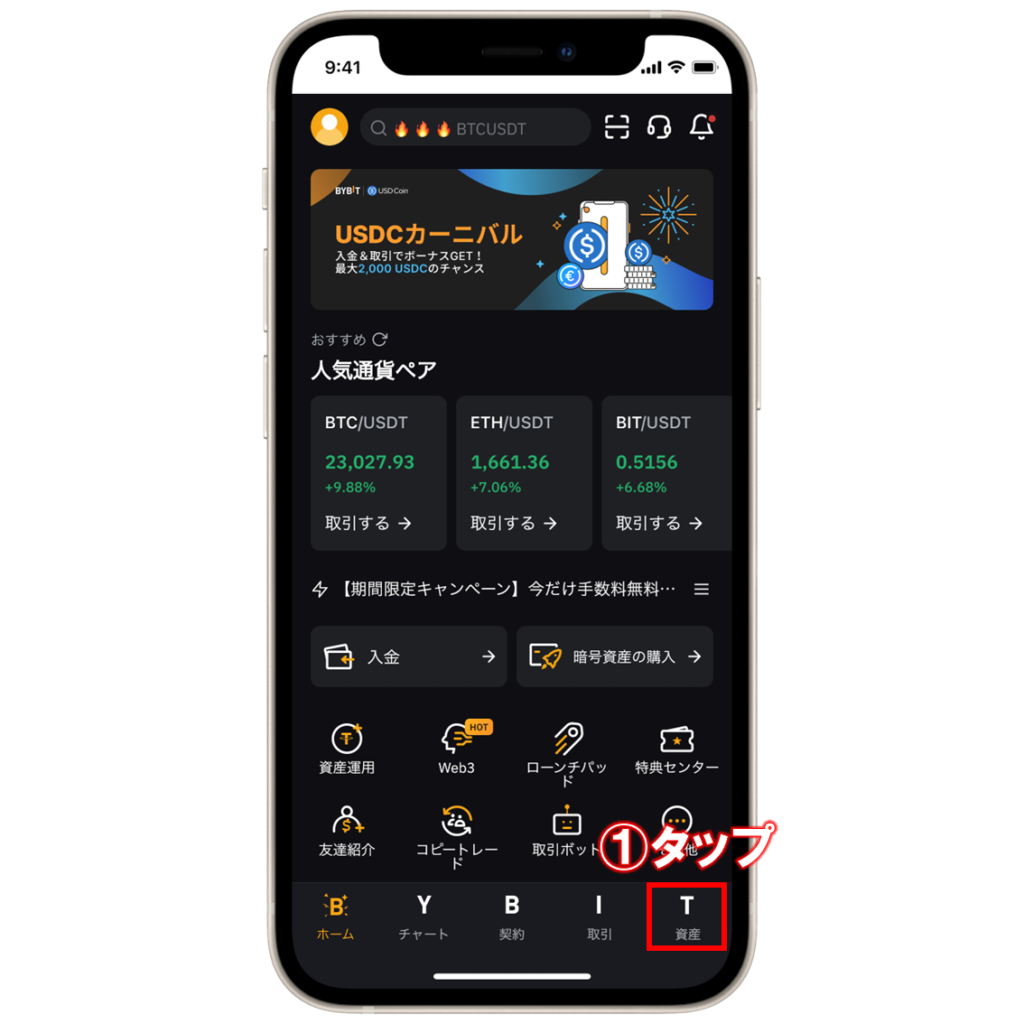
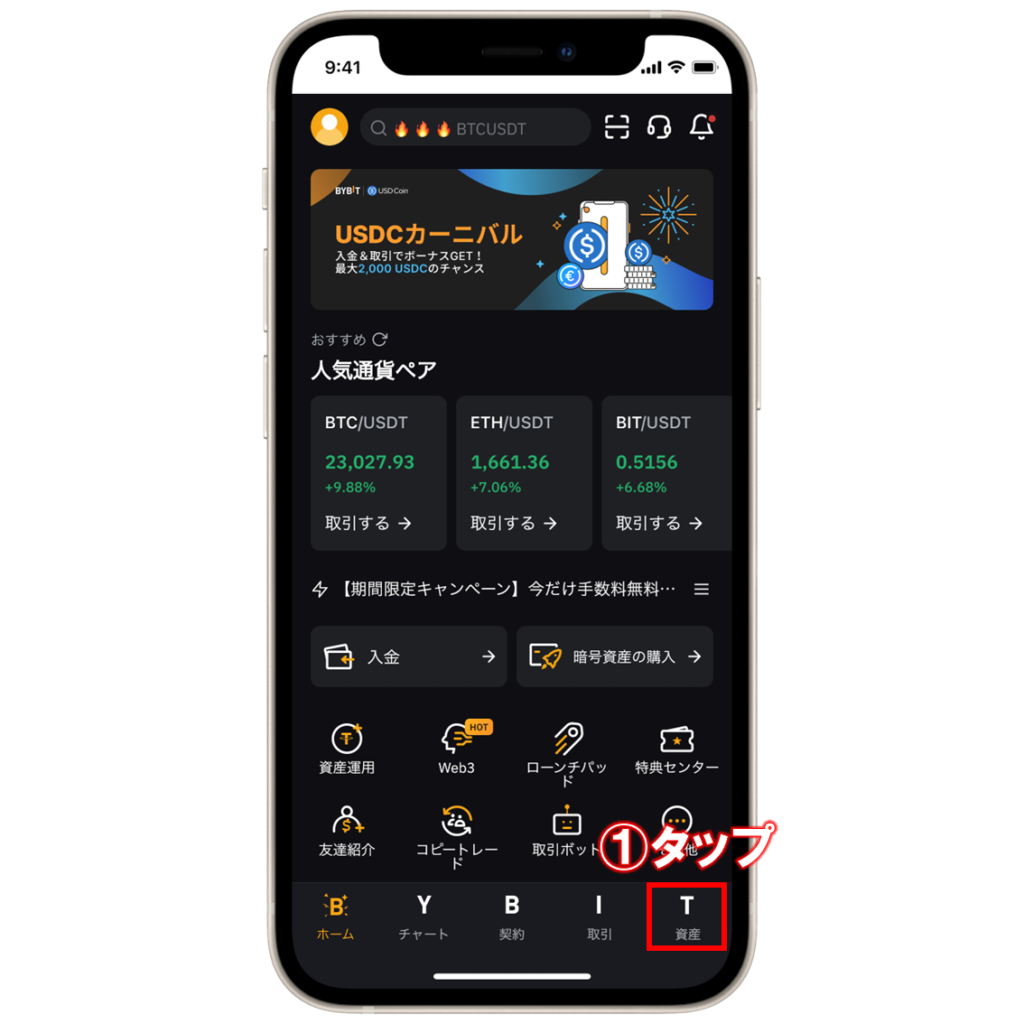
①Bybitのアプリを開いて、右下の「資産」をタップします。
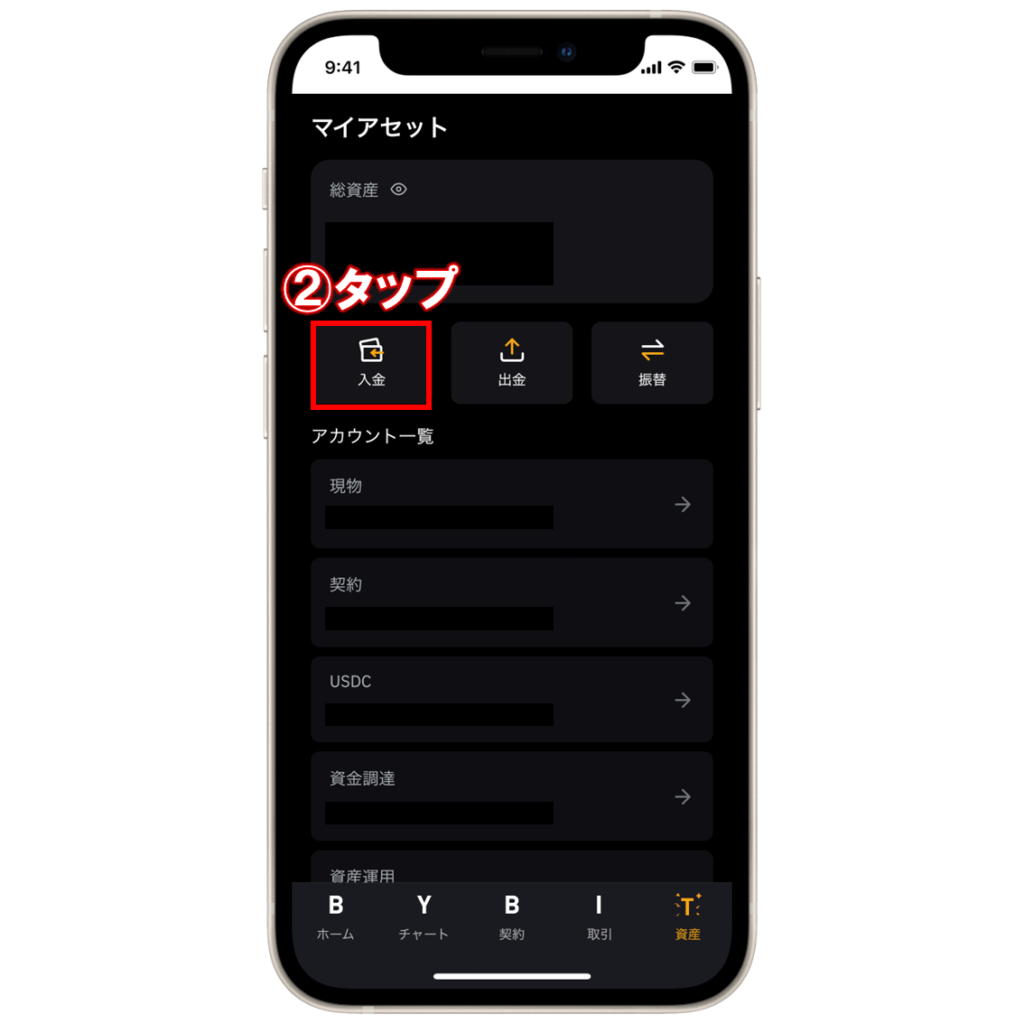
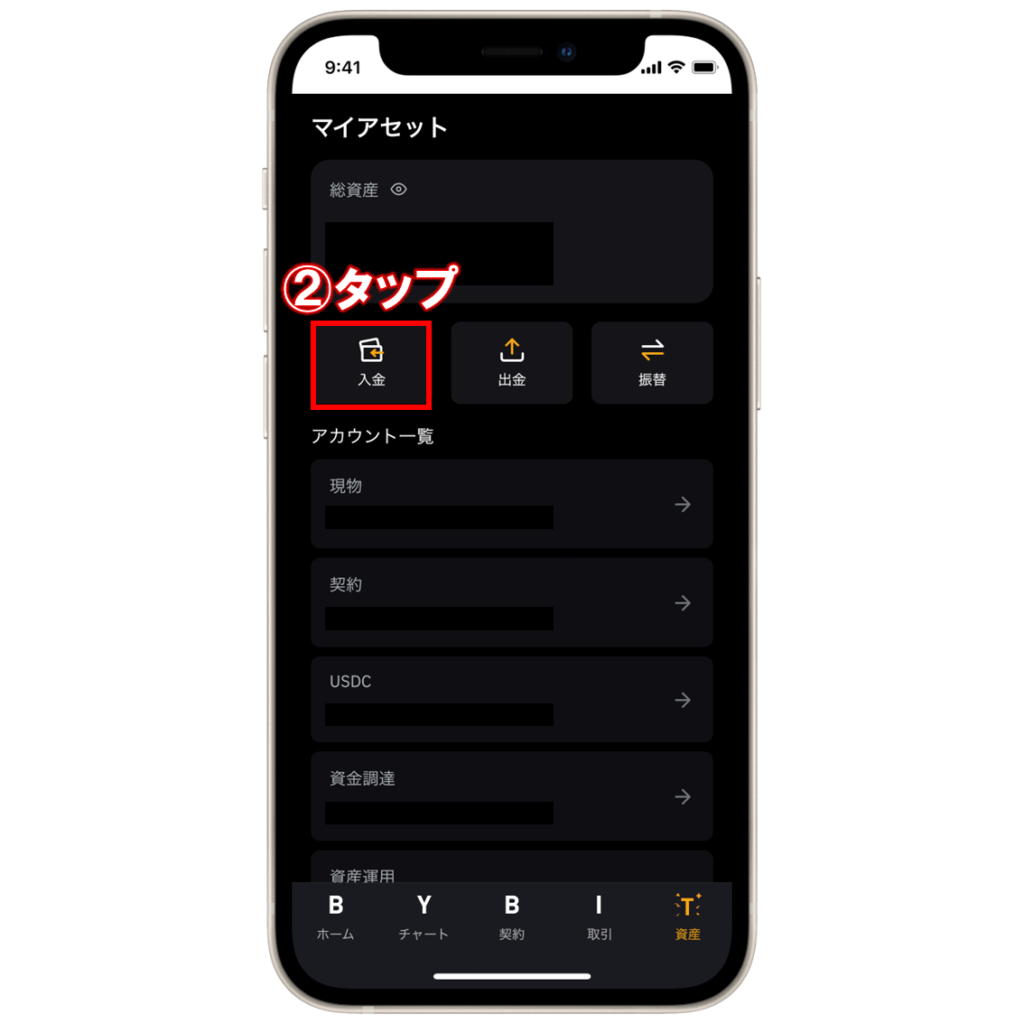
②続いて、「入金」をタップします。
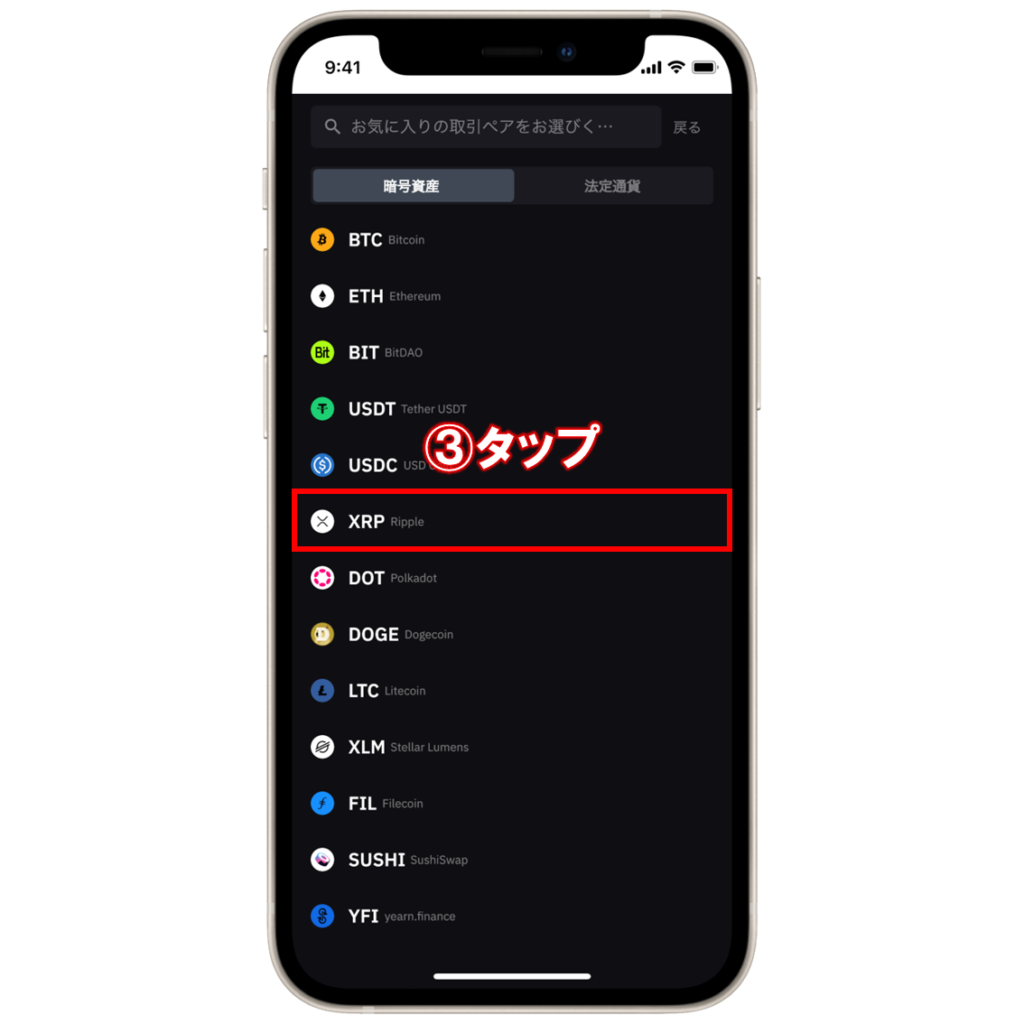
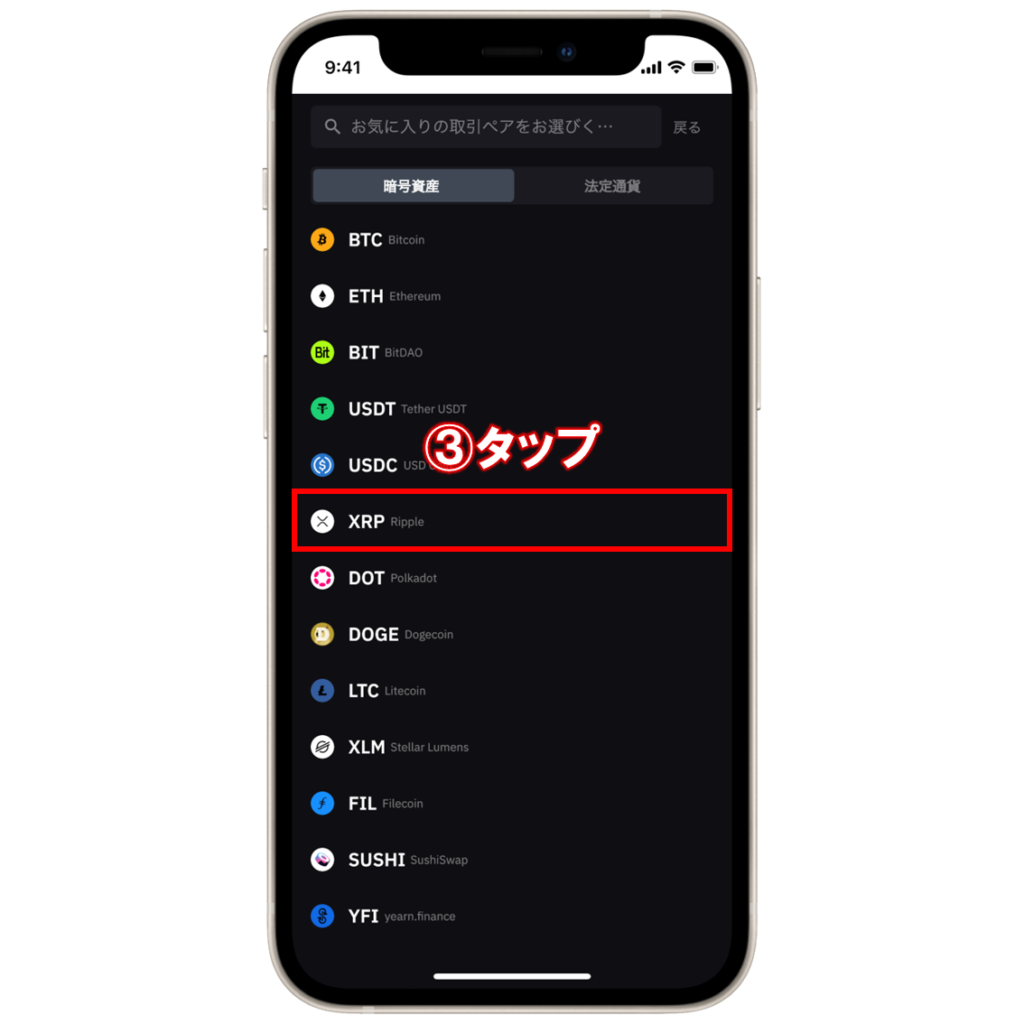
③入金する銘柄を選択する画面になるので、リップル(XRP)をタップします。
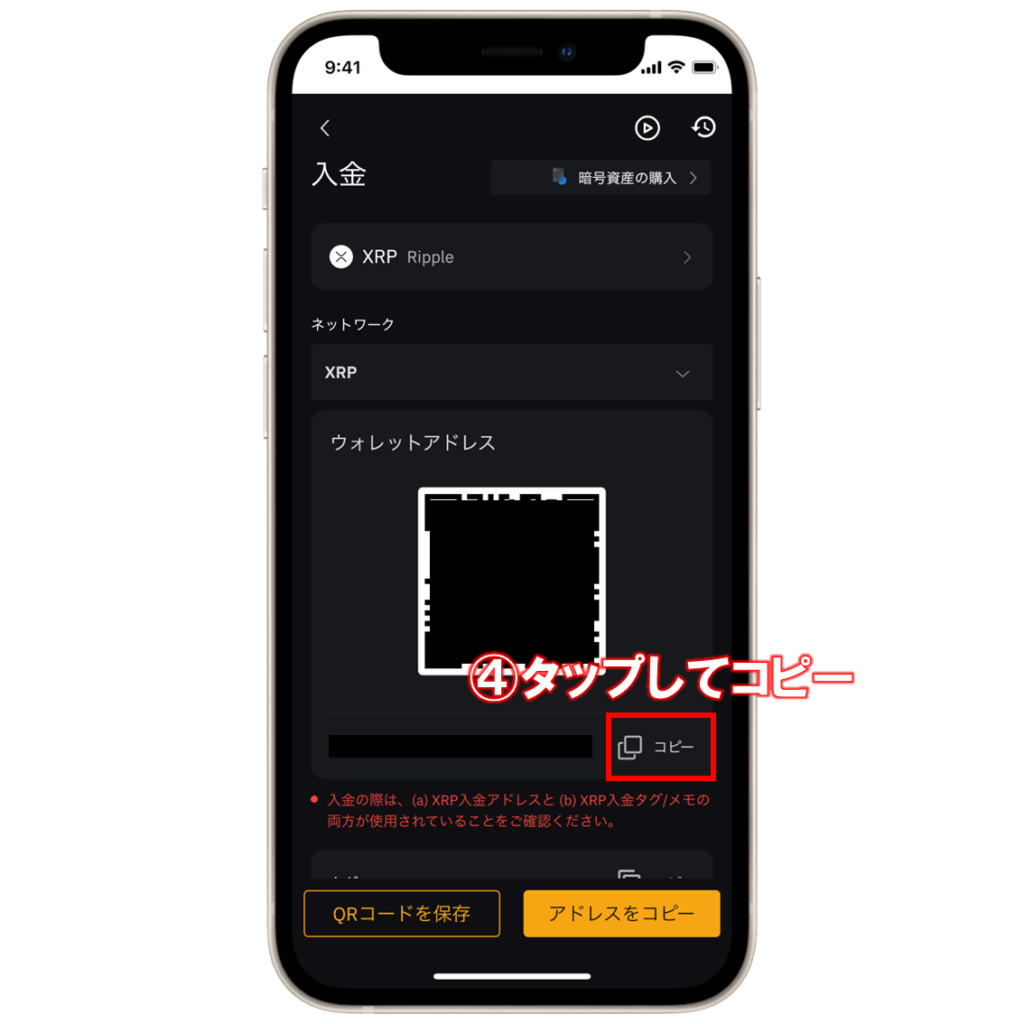
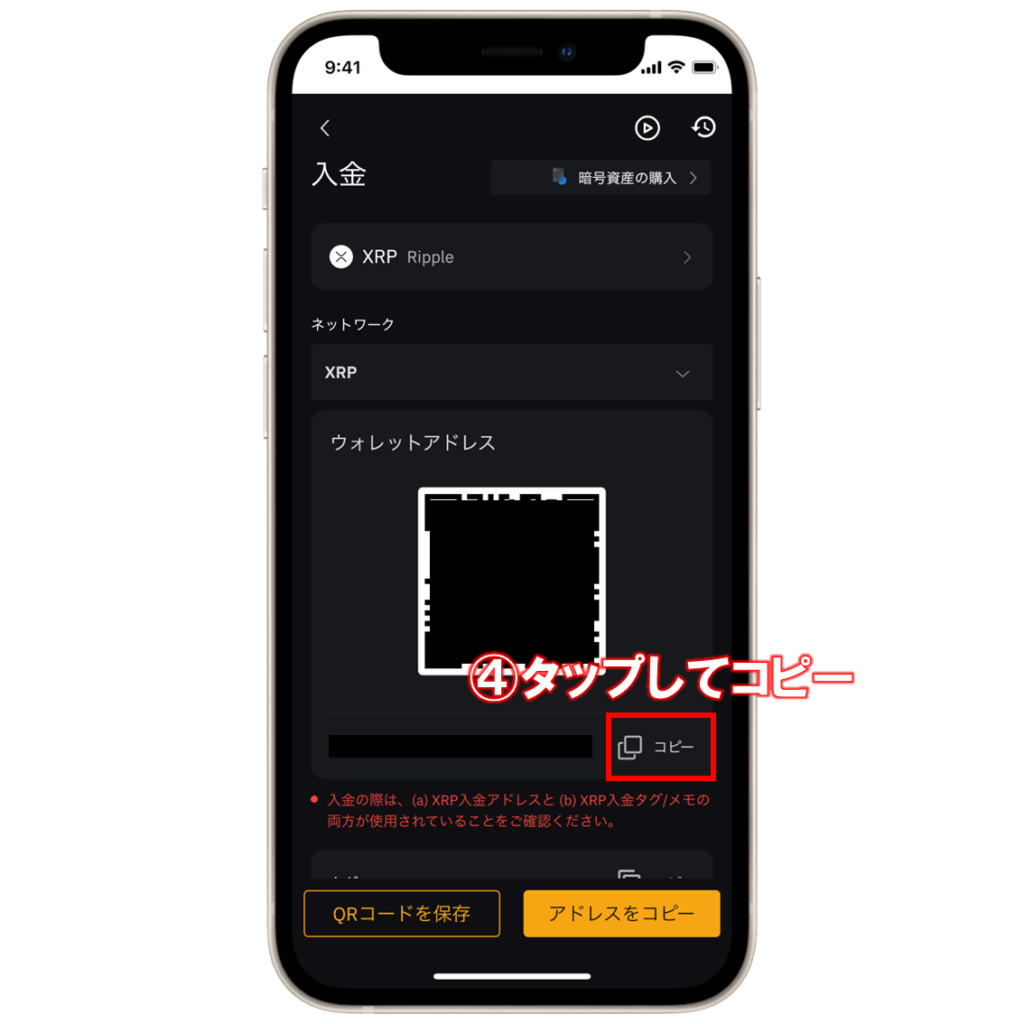
④すると入金用のウォレットアドレスが表示されるので、右下のコピーアイコンをタップしてコピーします。
続いて、Bybitアプリはこの画面のままにして、ビットバンクアプリを開きます。
ステップ2:ビットバンクでBybit(バイビット)のアドレスを登録する
次はビットバンクでBybitの送金アドレスを登録していきます。
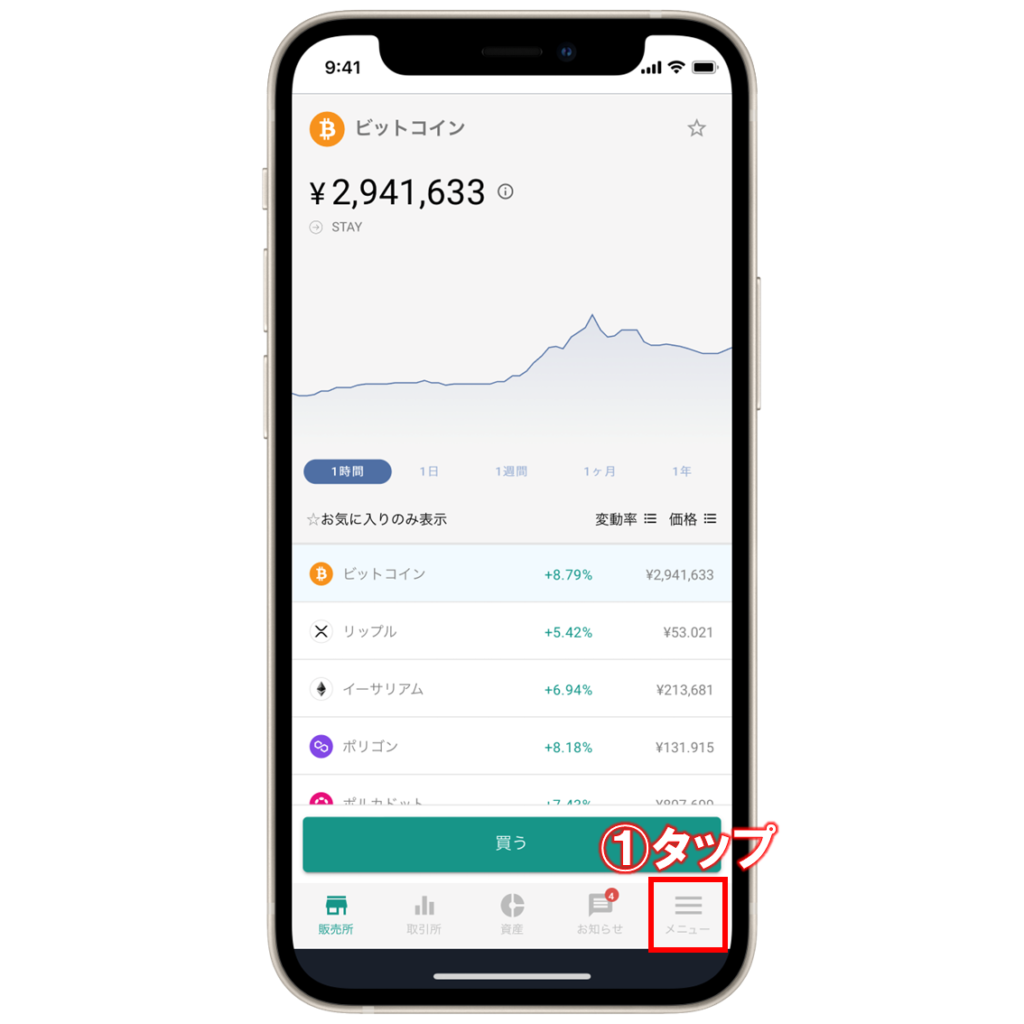
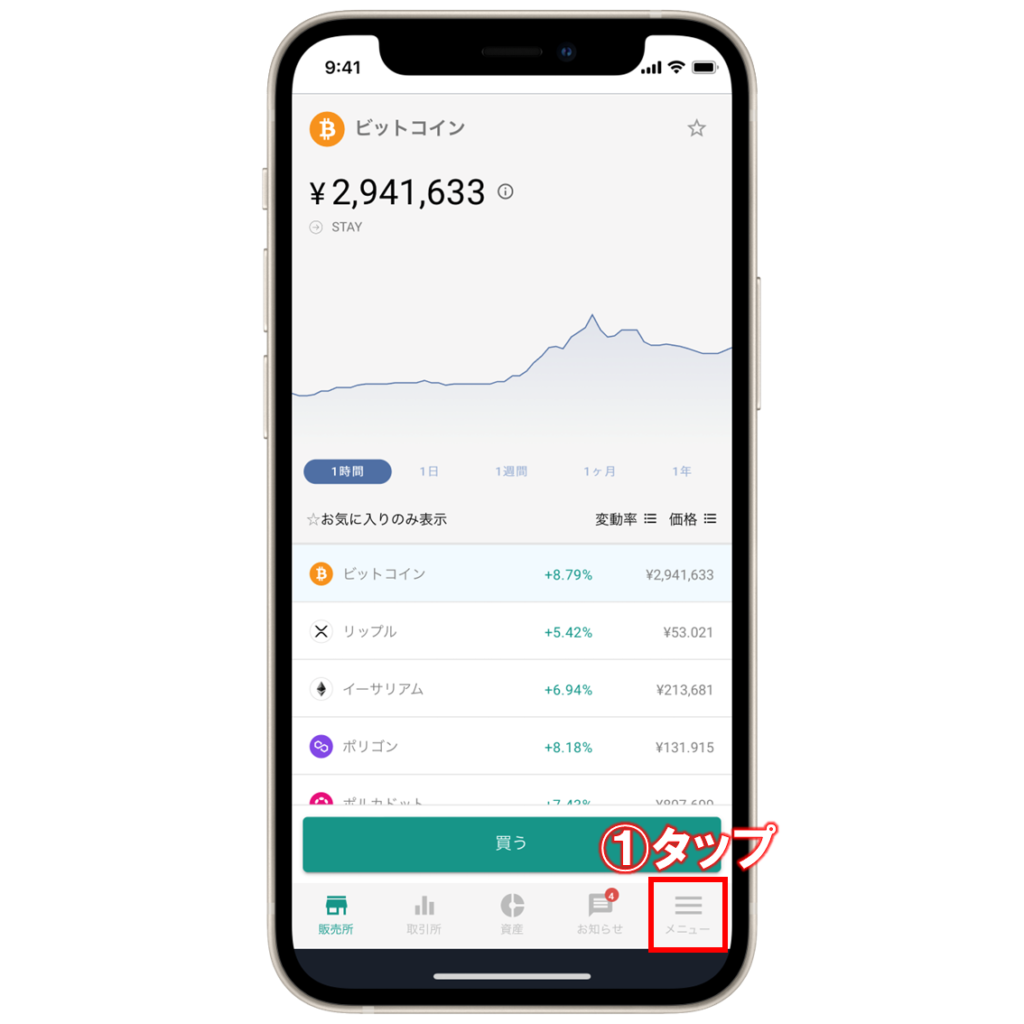
①ビットバンクのアプリを開いて、右下の「メニュー」をタップします。
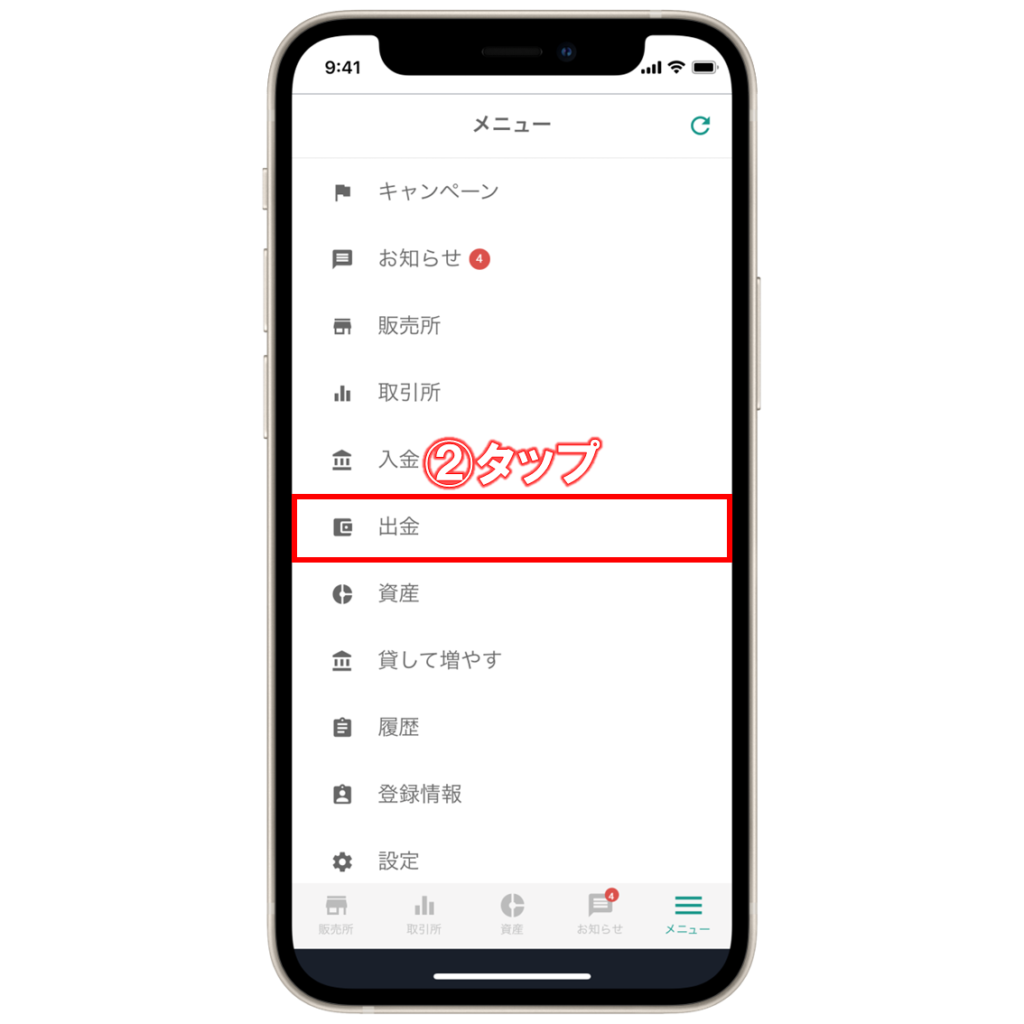
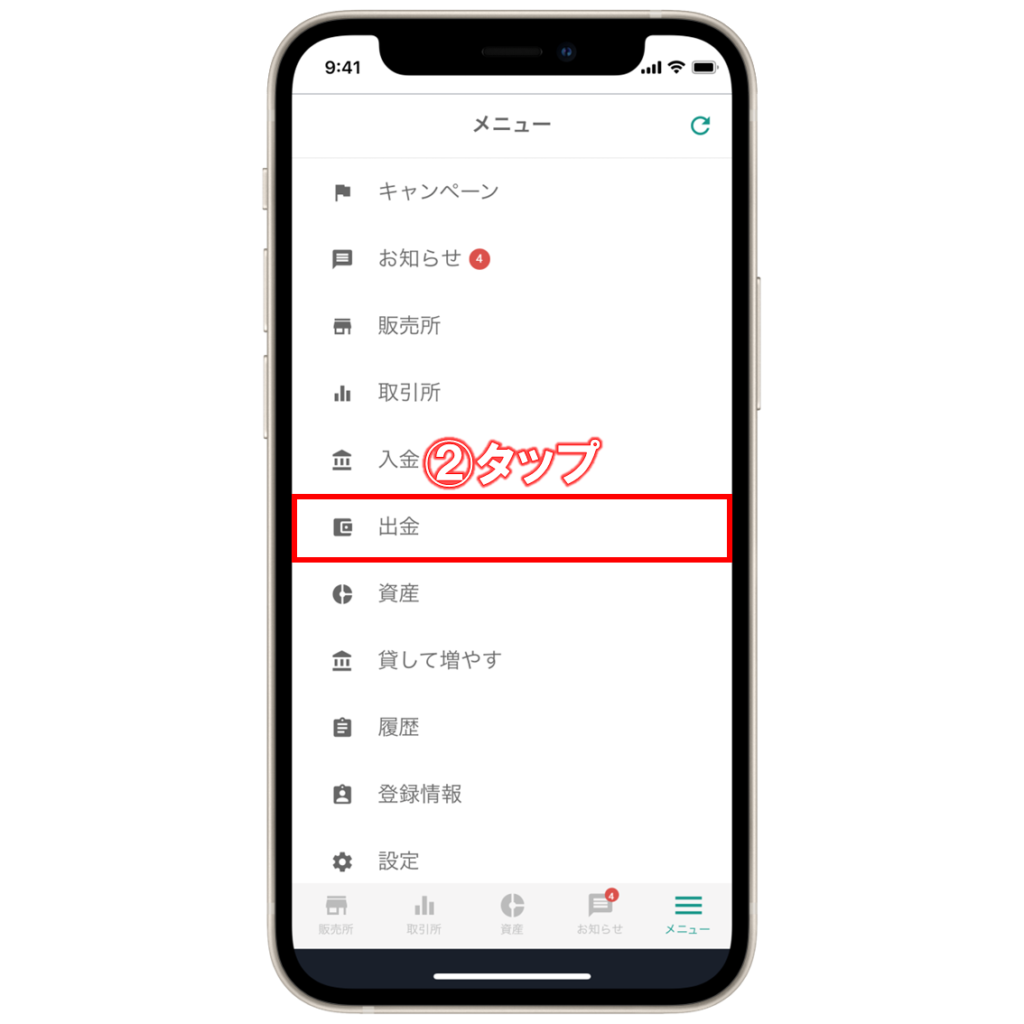
②「出金」をタップします。
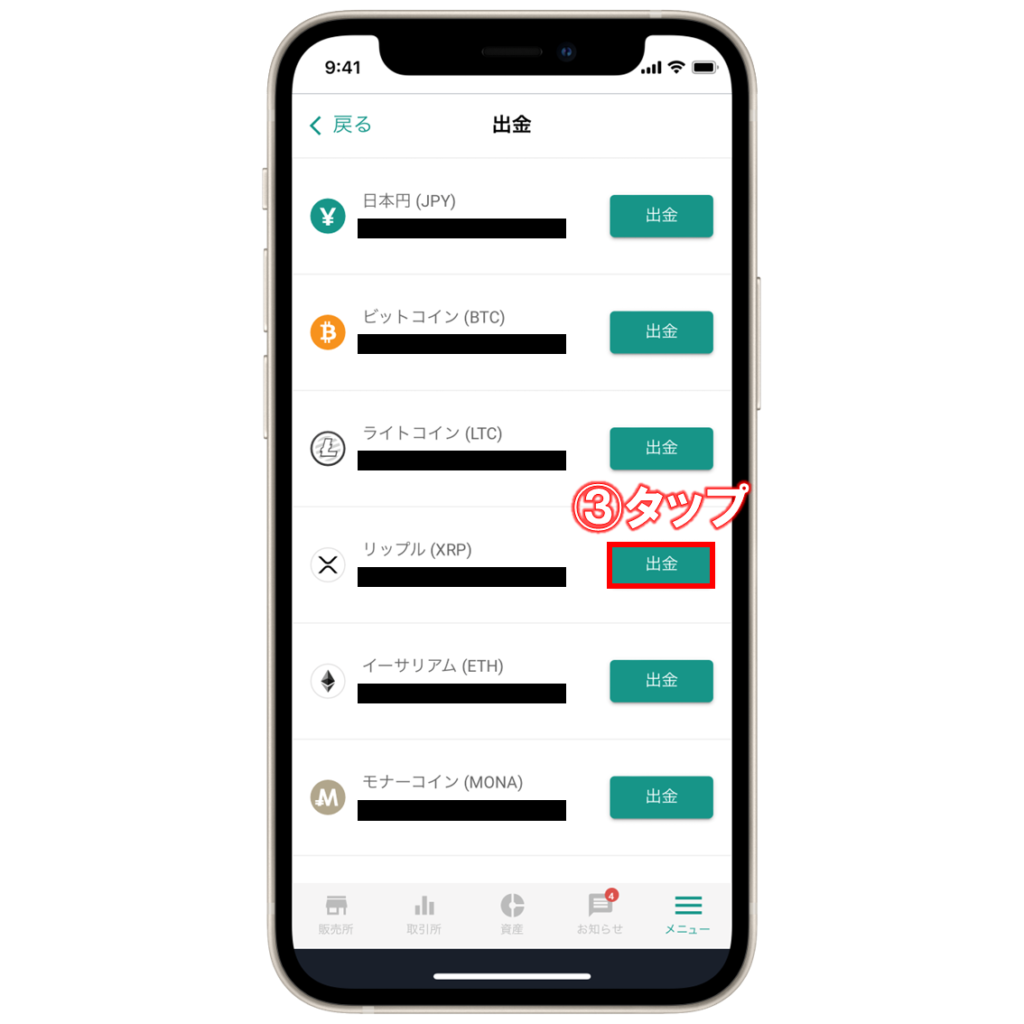
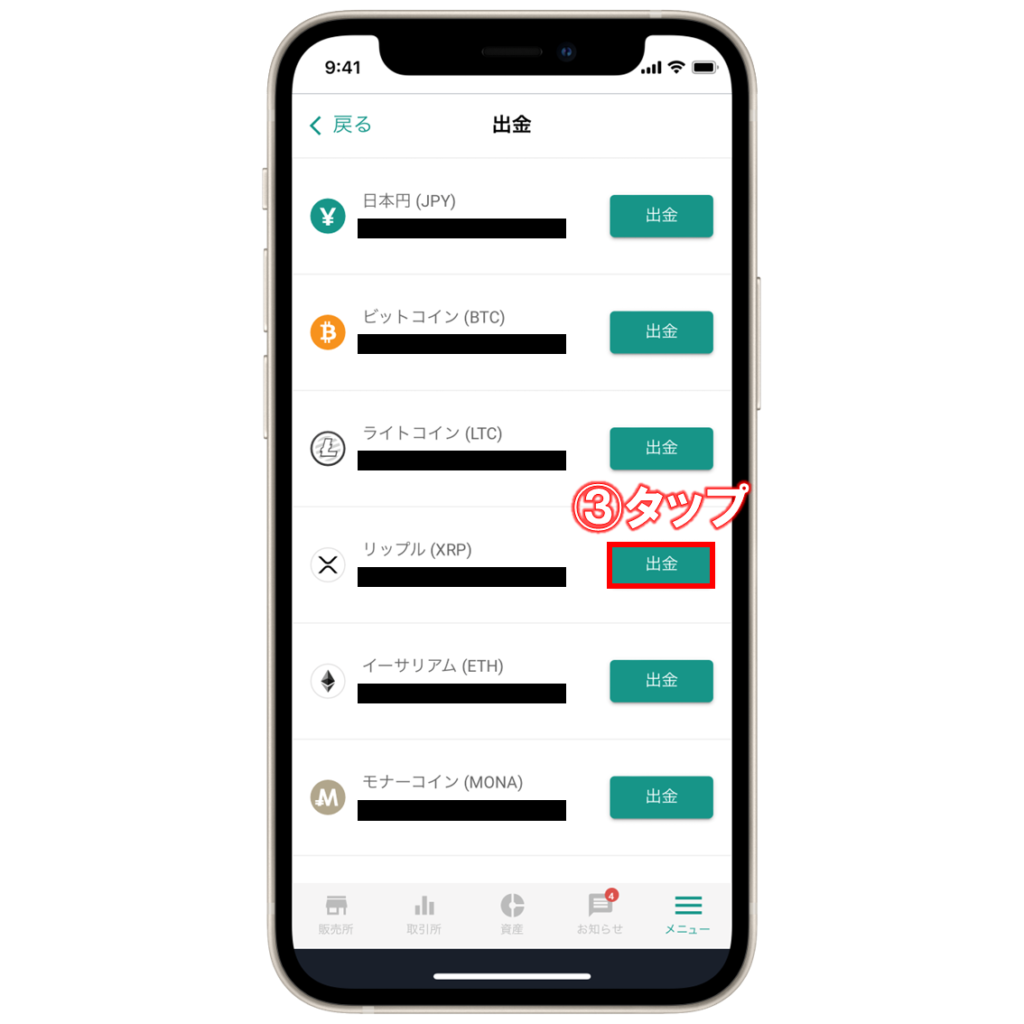
③出金する銘柄を選択する画面になるので、リップルの「出金」をタップします。
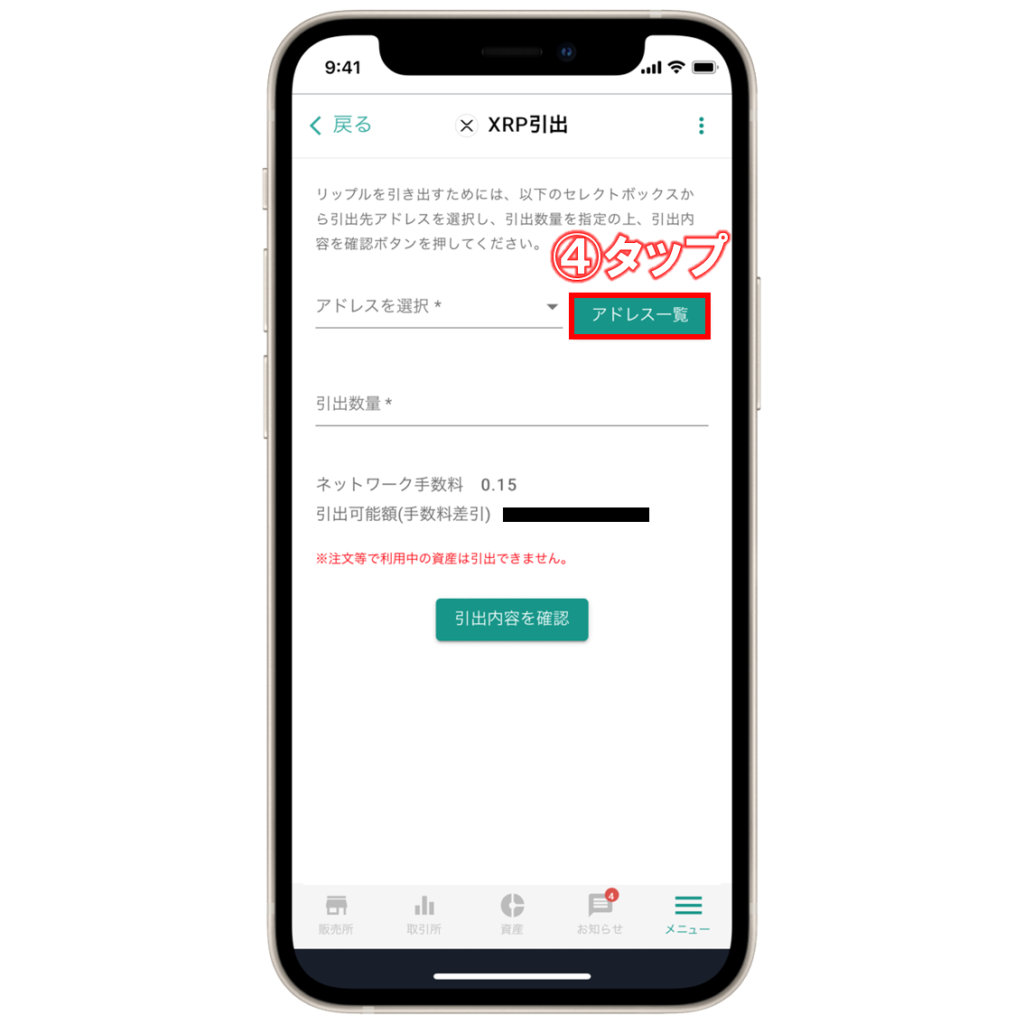
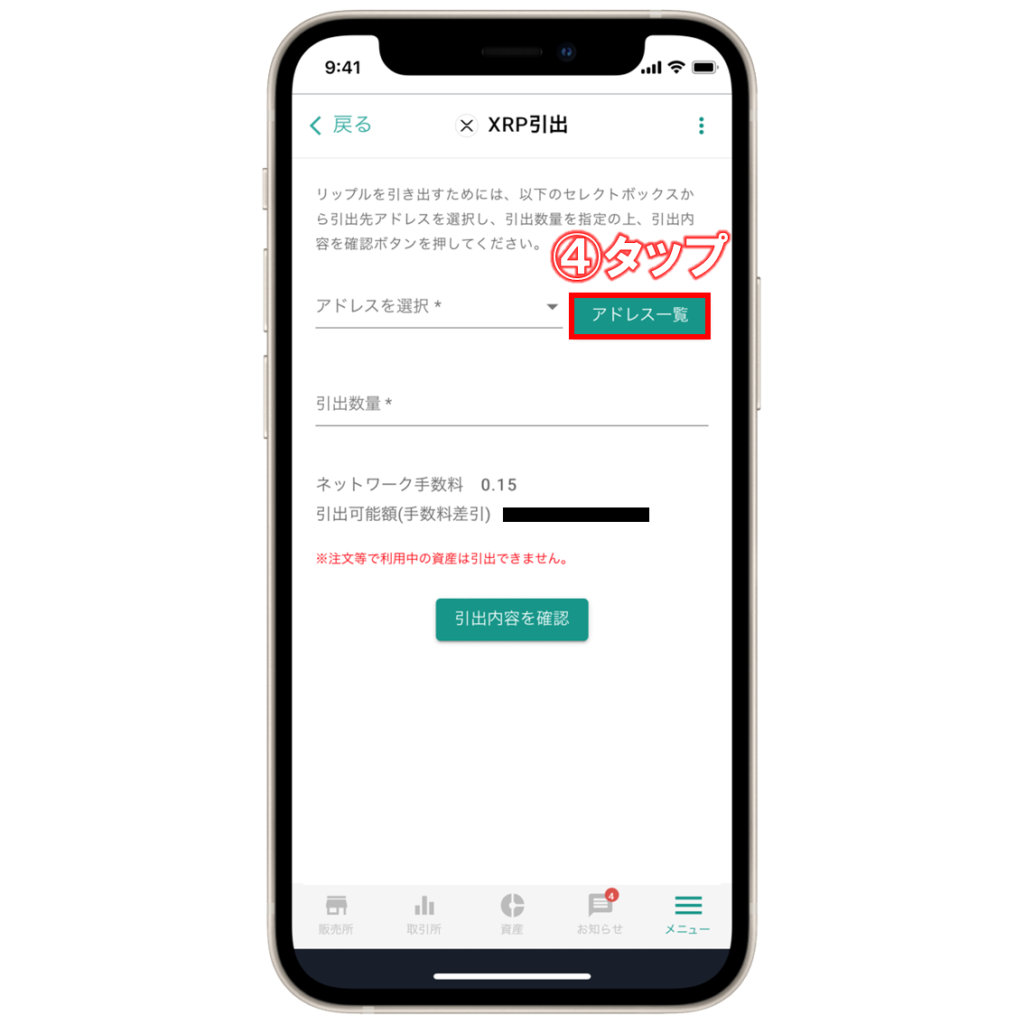
④続いて、「アドレス一覧」をタップします。
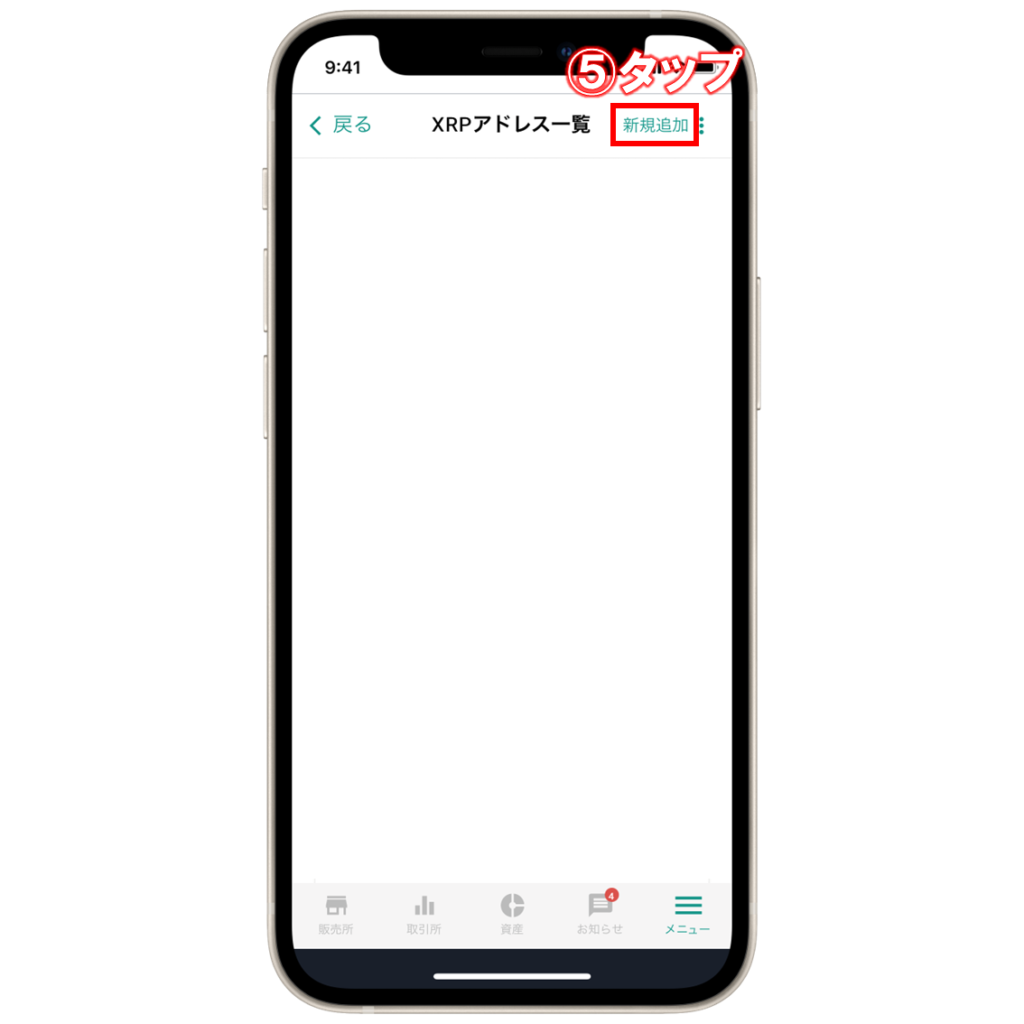
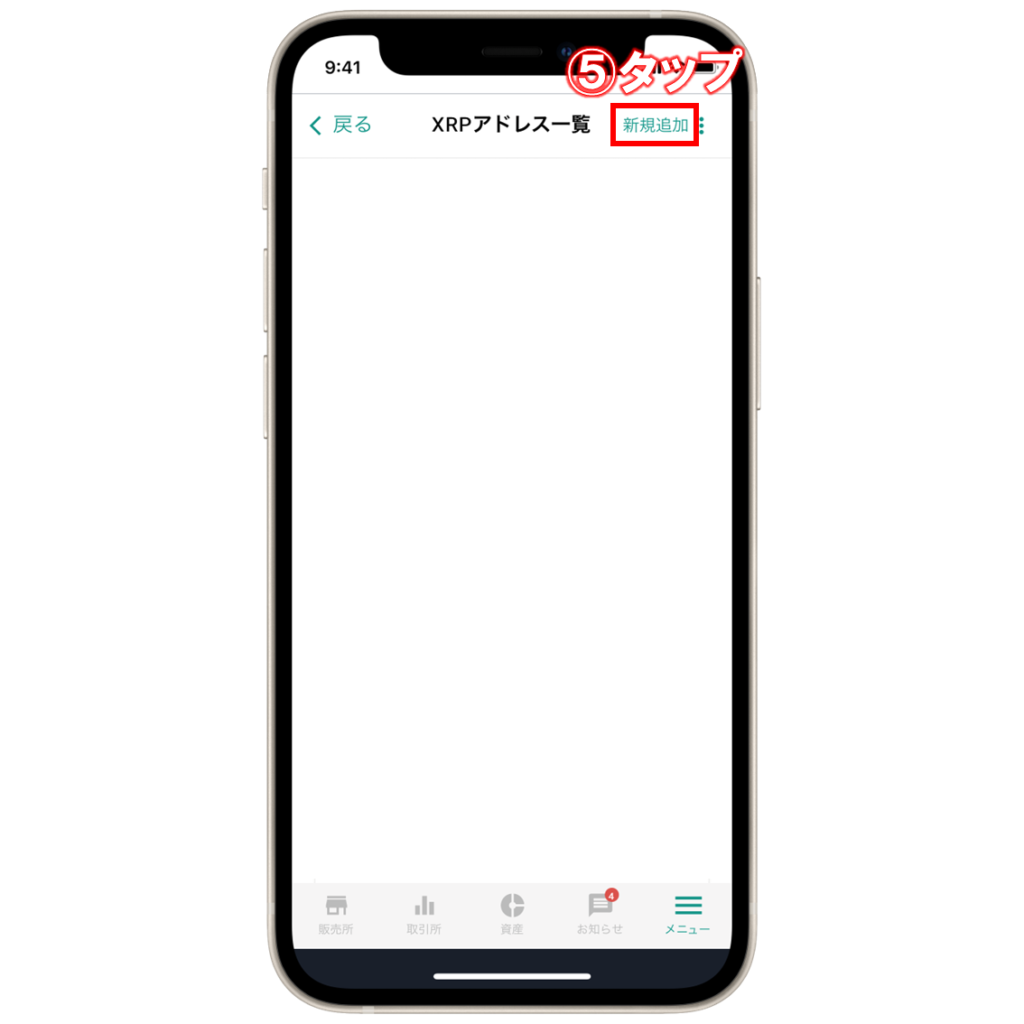
⑤右上の「新規追加」をタップしてBybitのアドレスを登録していきます。


⑥アドレスを追加する画面になるので、まずはラベルを入力します。ラベル名はBybitへ送金することがわかればなんでもOKです。ぼくはわかりやすいように「Bybit」としておきました。
⑦続いて、ラベル欄の下にさきほどコピーしたBybitのウォレットアドレスを貼り付けます。
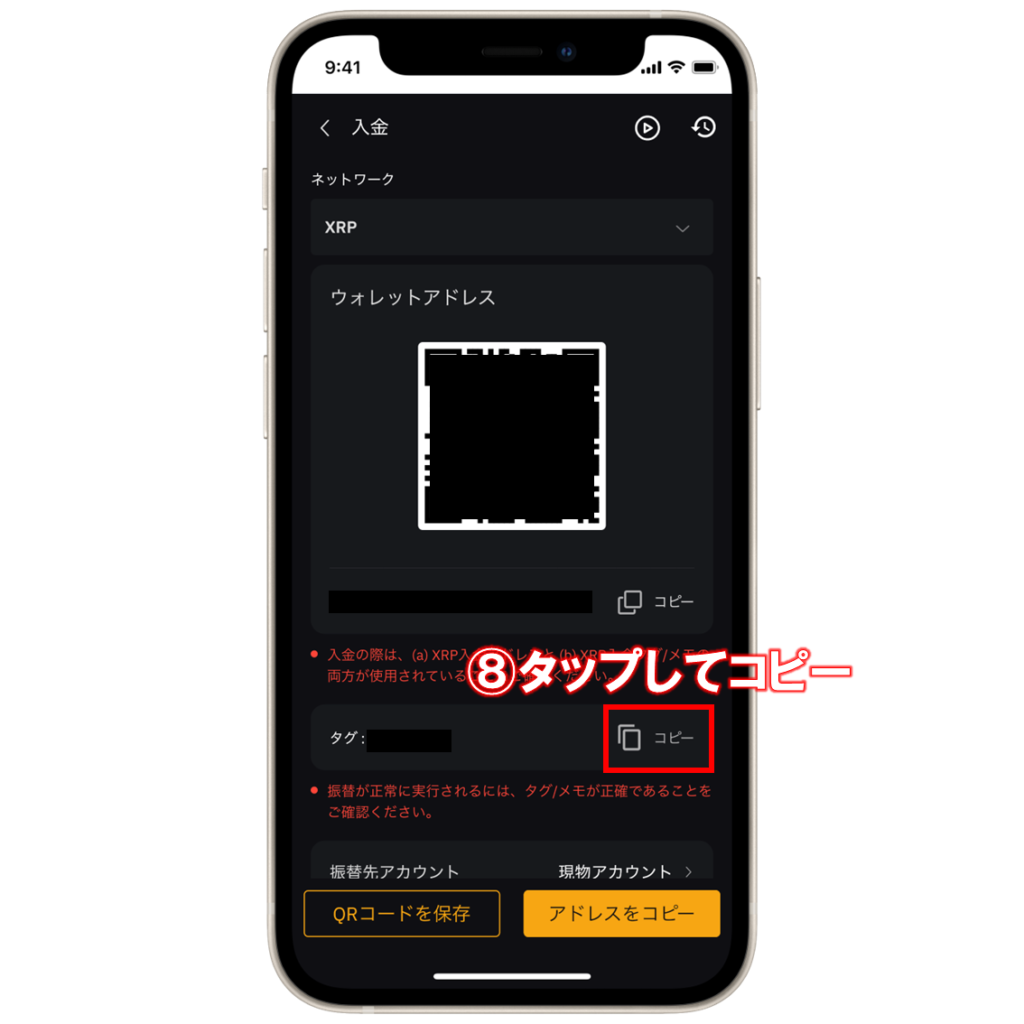
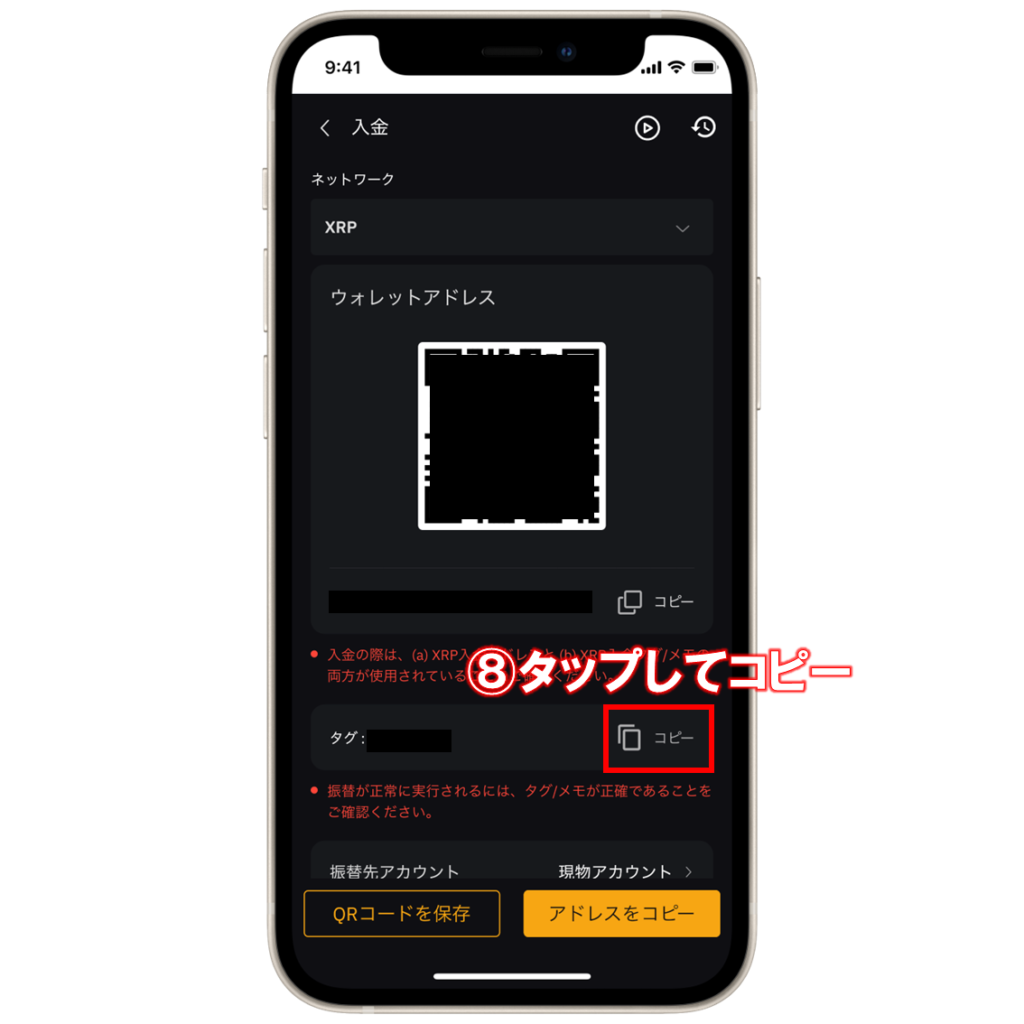
⑧Bybitアプリを開いて、アドレスの下にあるタグのコピーアイコンをタップしてコピーします。
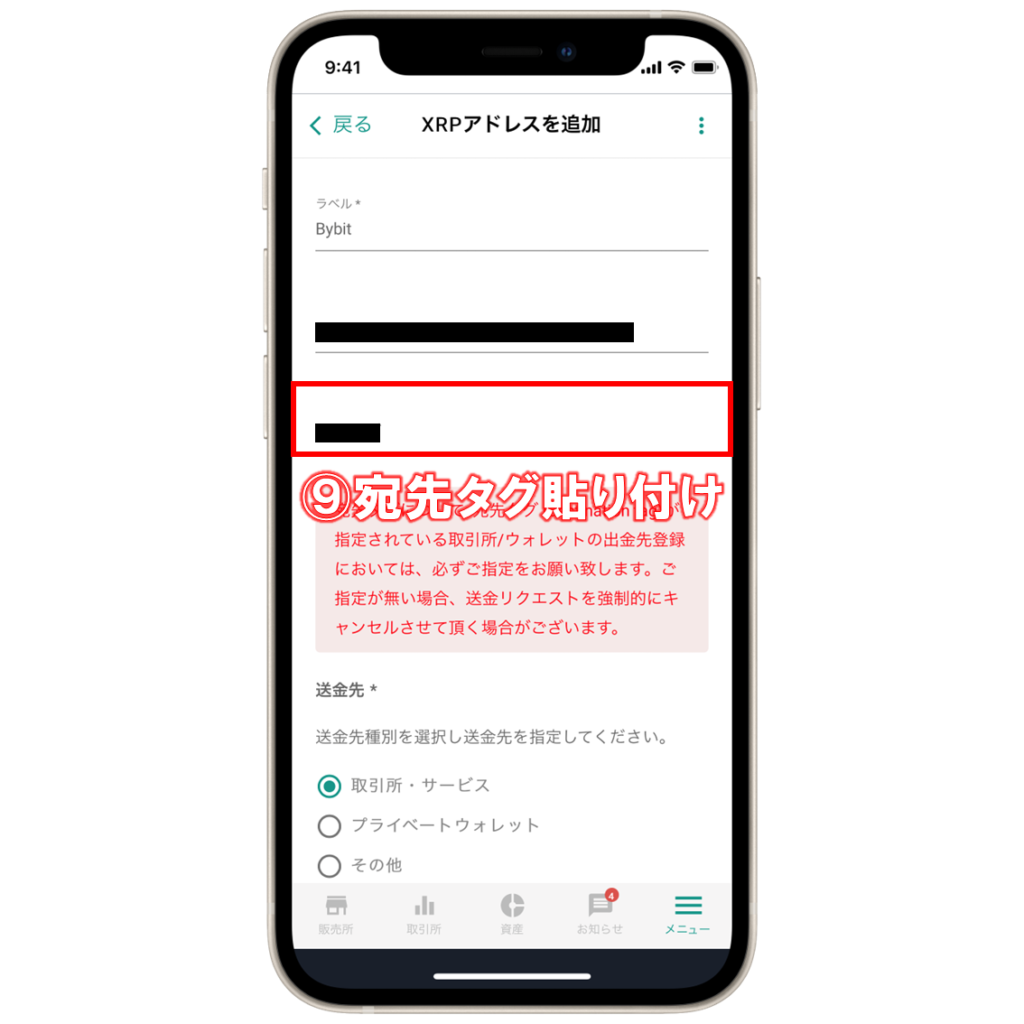
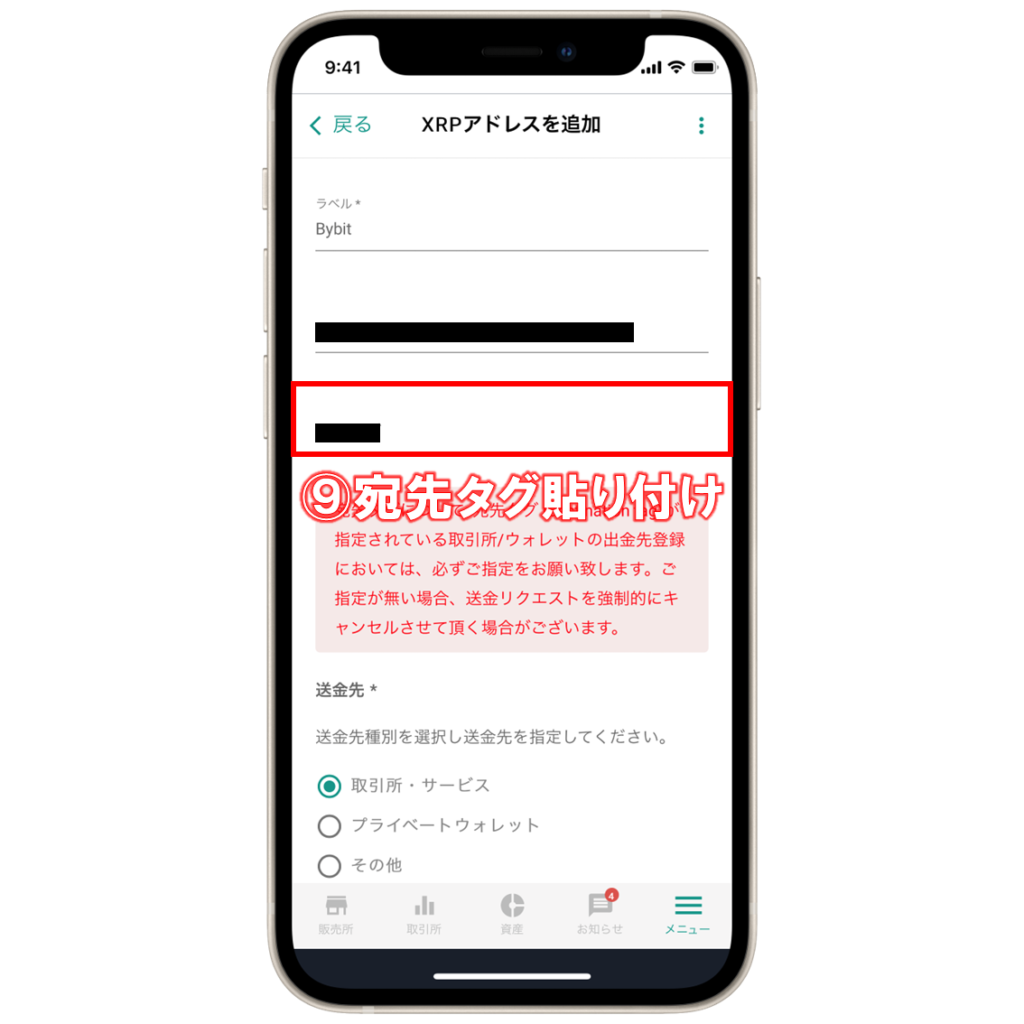
⑨ビットバンクのアプリに戻って、アドレス欄の下にタグを貼り付けます。
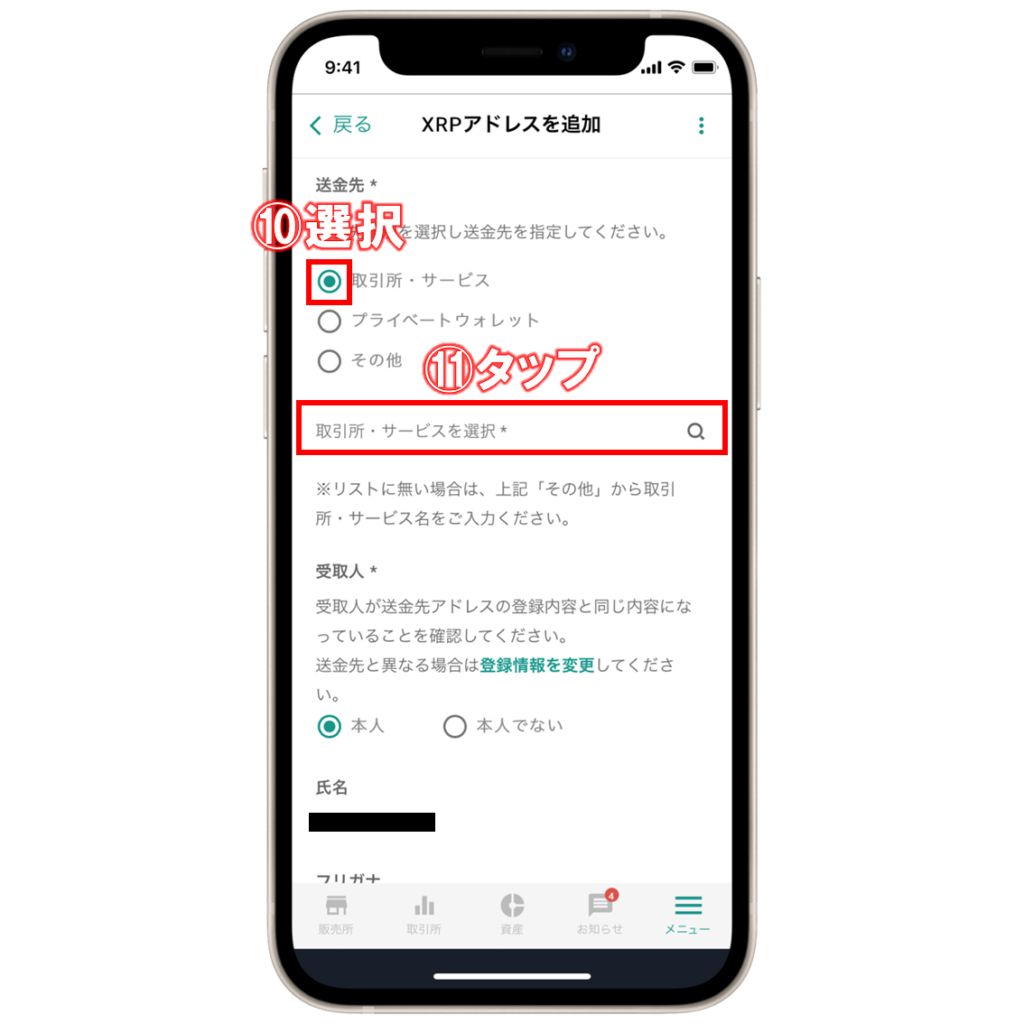
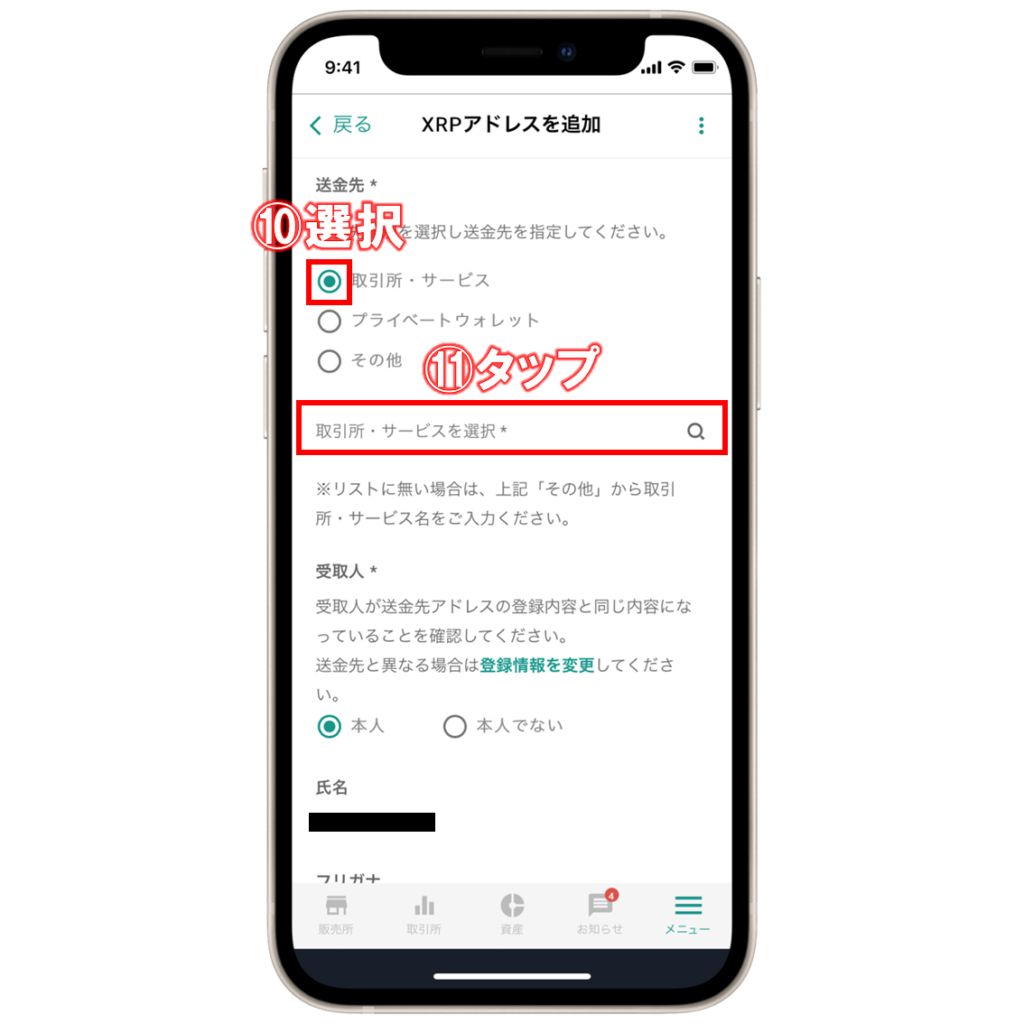
⑩送金先の種類で「取引所・サービス」を選択して、
⑪「取引所・サービスを選択」をタップします。
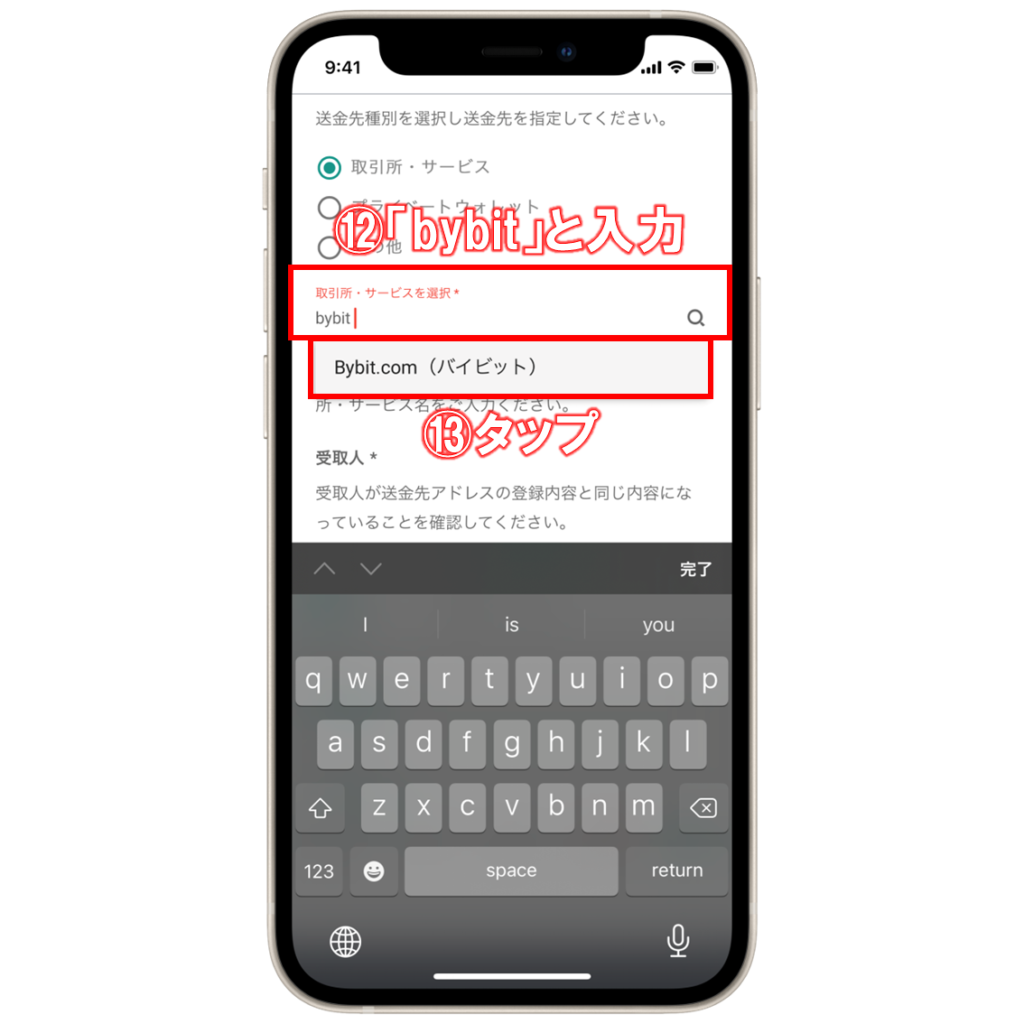
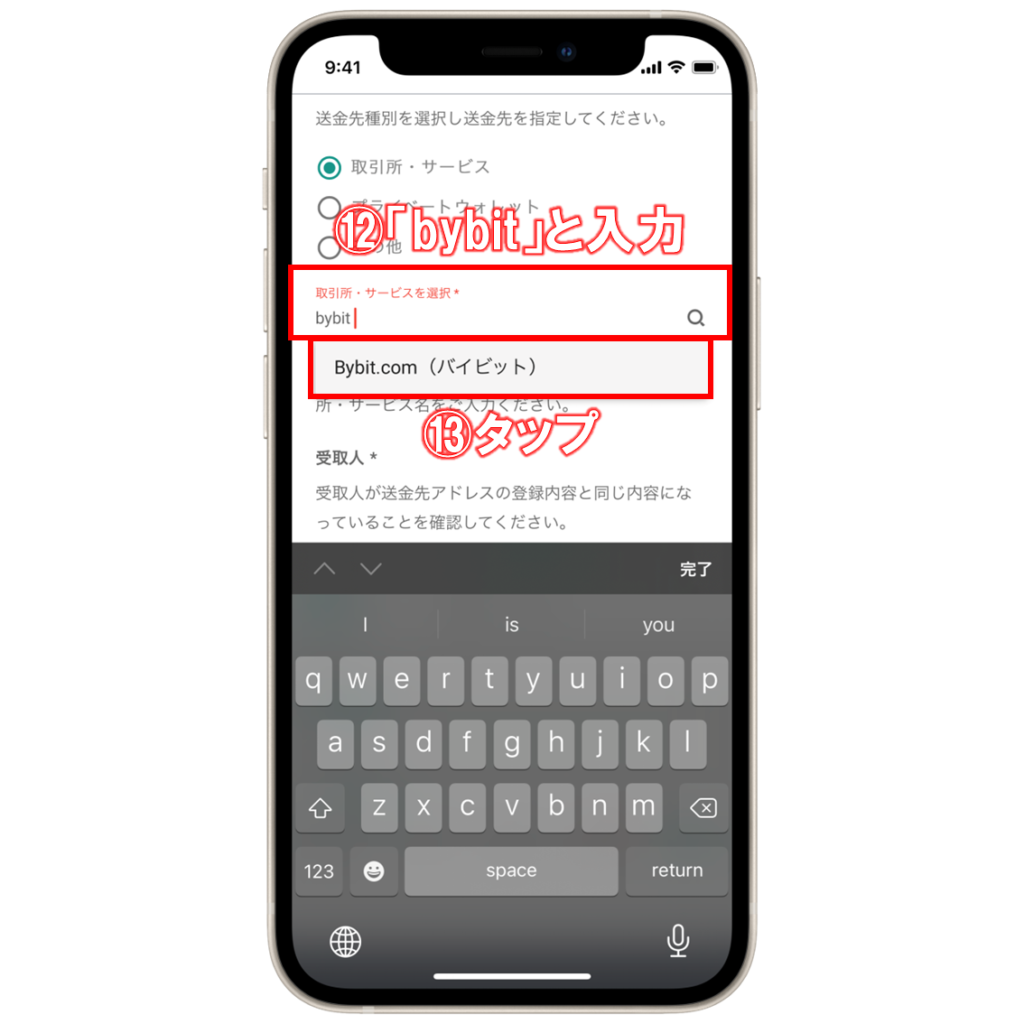
⑫「bybit」と入力して、
⑬表示された「Bybit.com(バイビット)」をタップします。
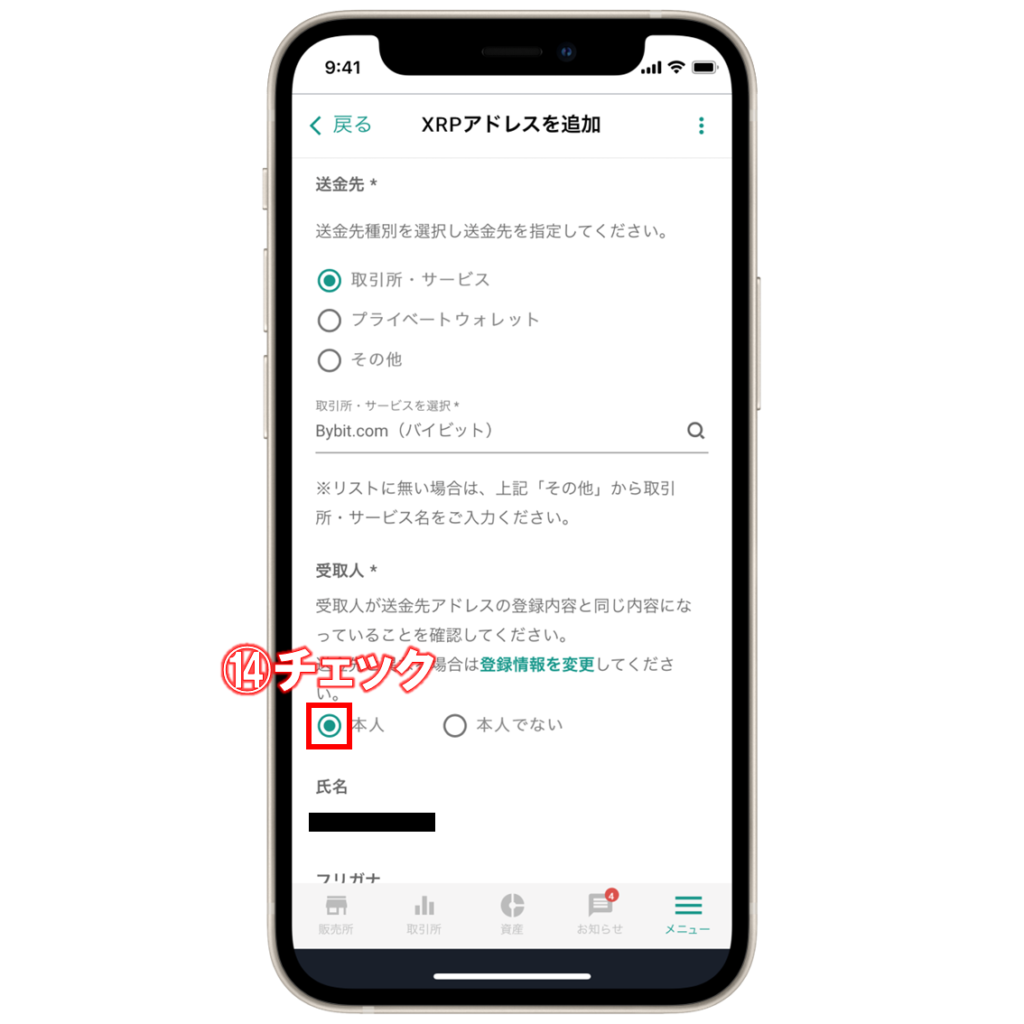
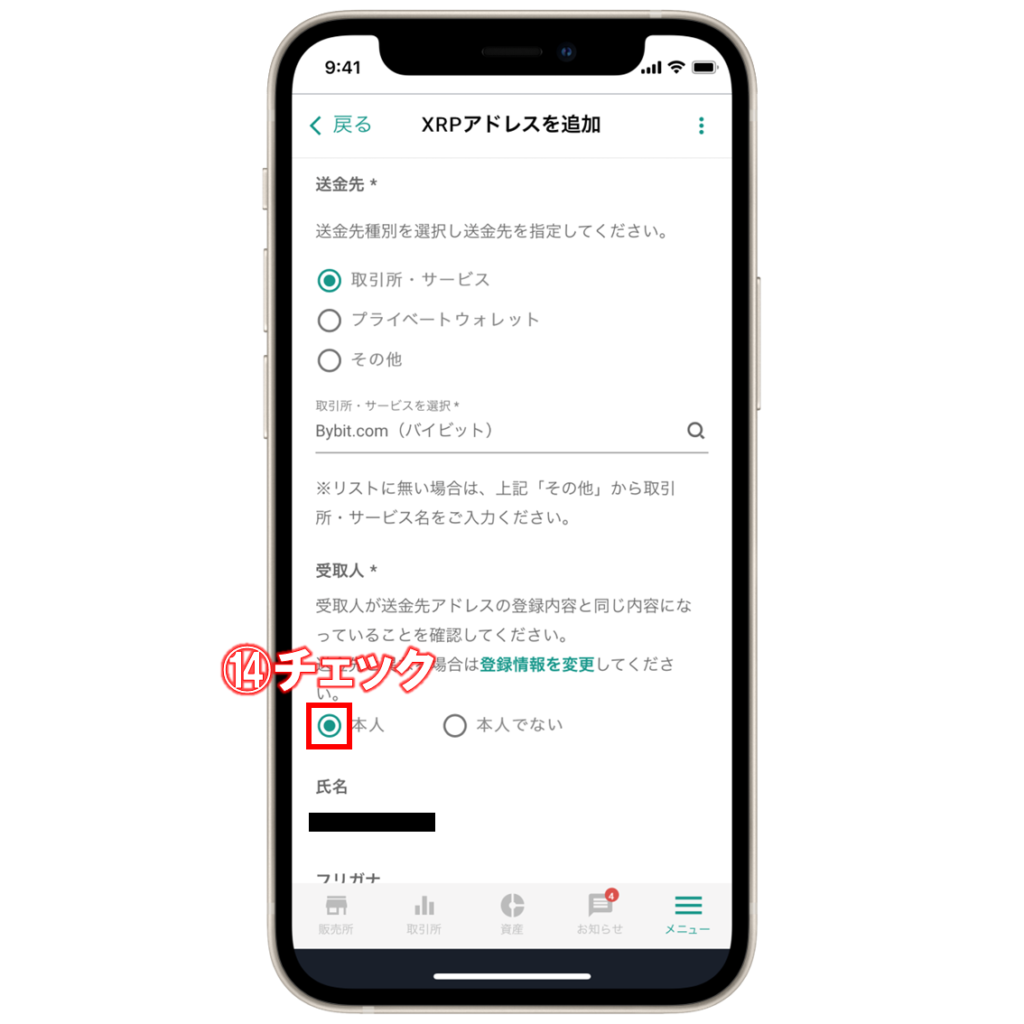
⑭続いて、受取人のところで「本人」にチェックを入れます。
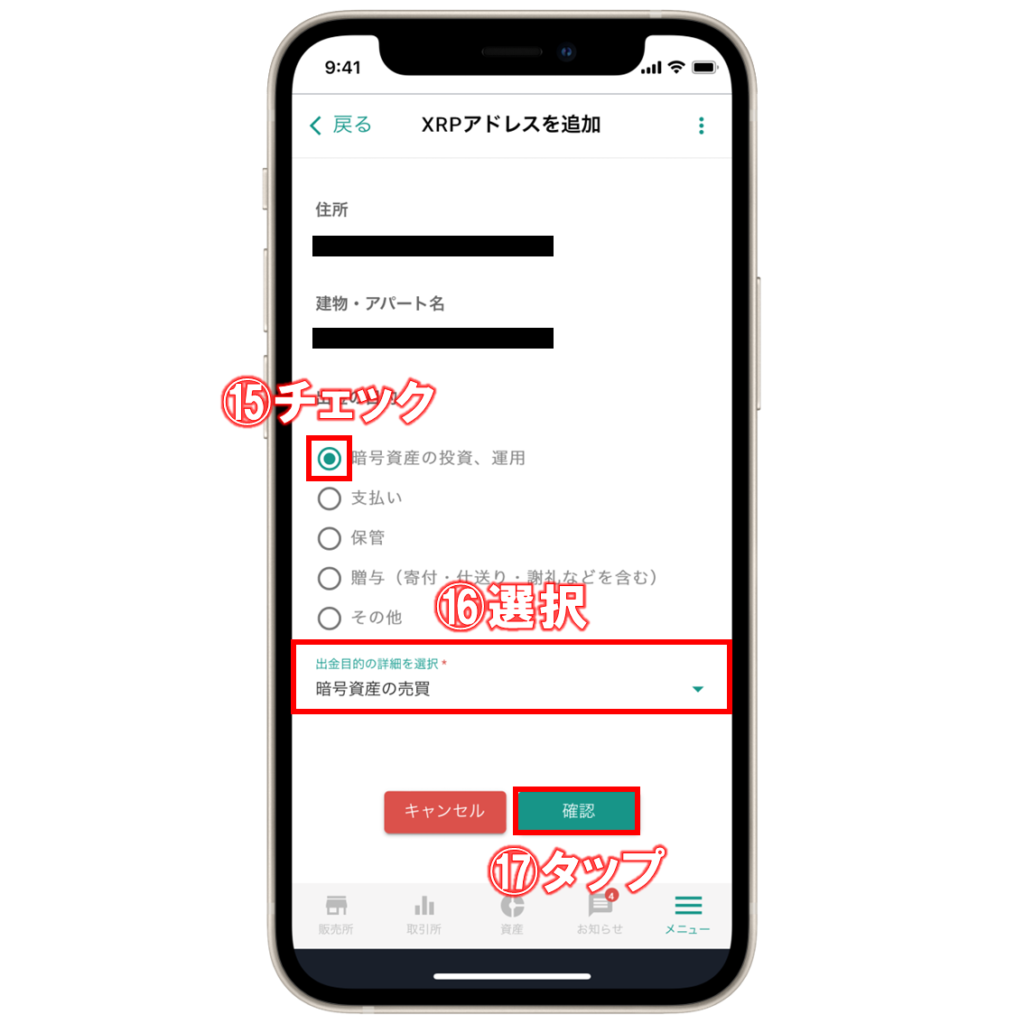
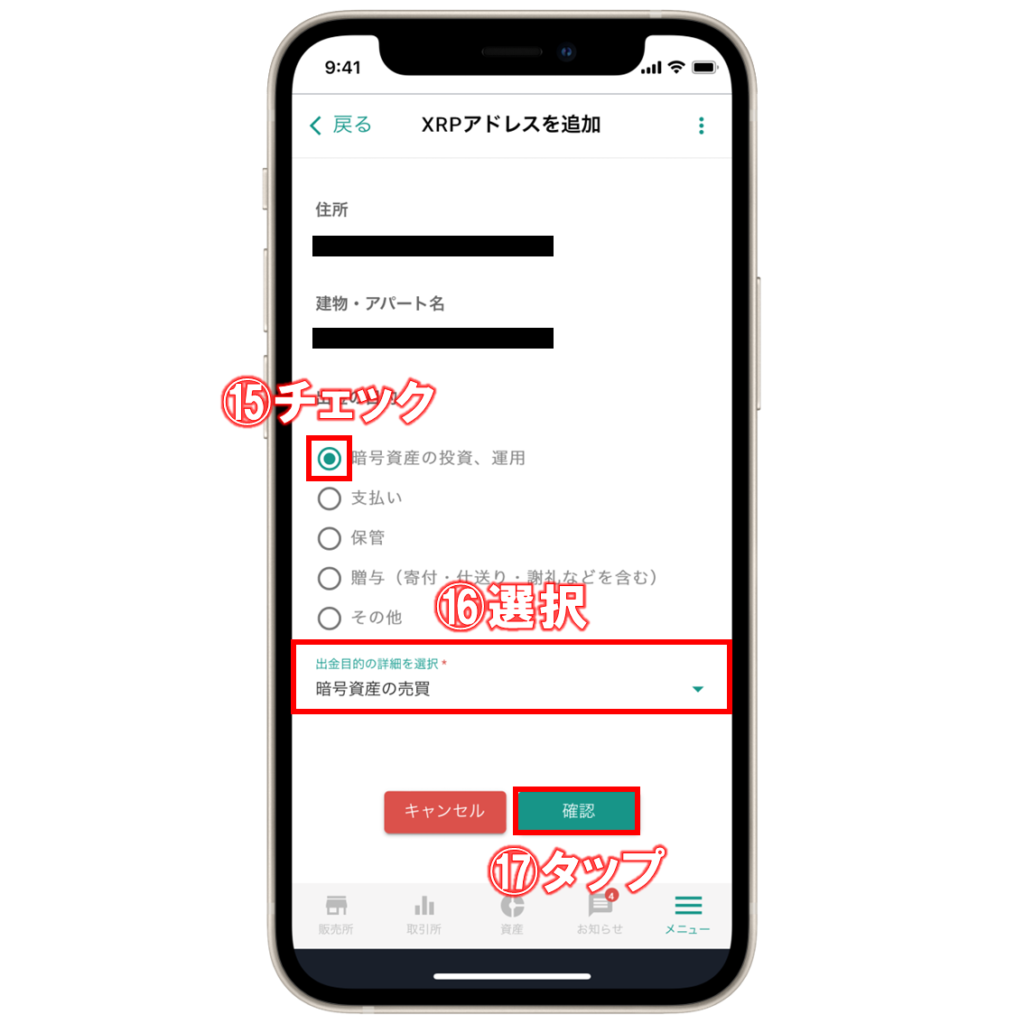
⑮⑯出金の目的を選択して、
⑰右下の「確認」をタップします。
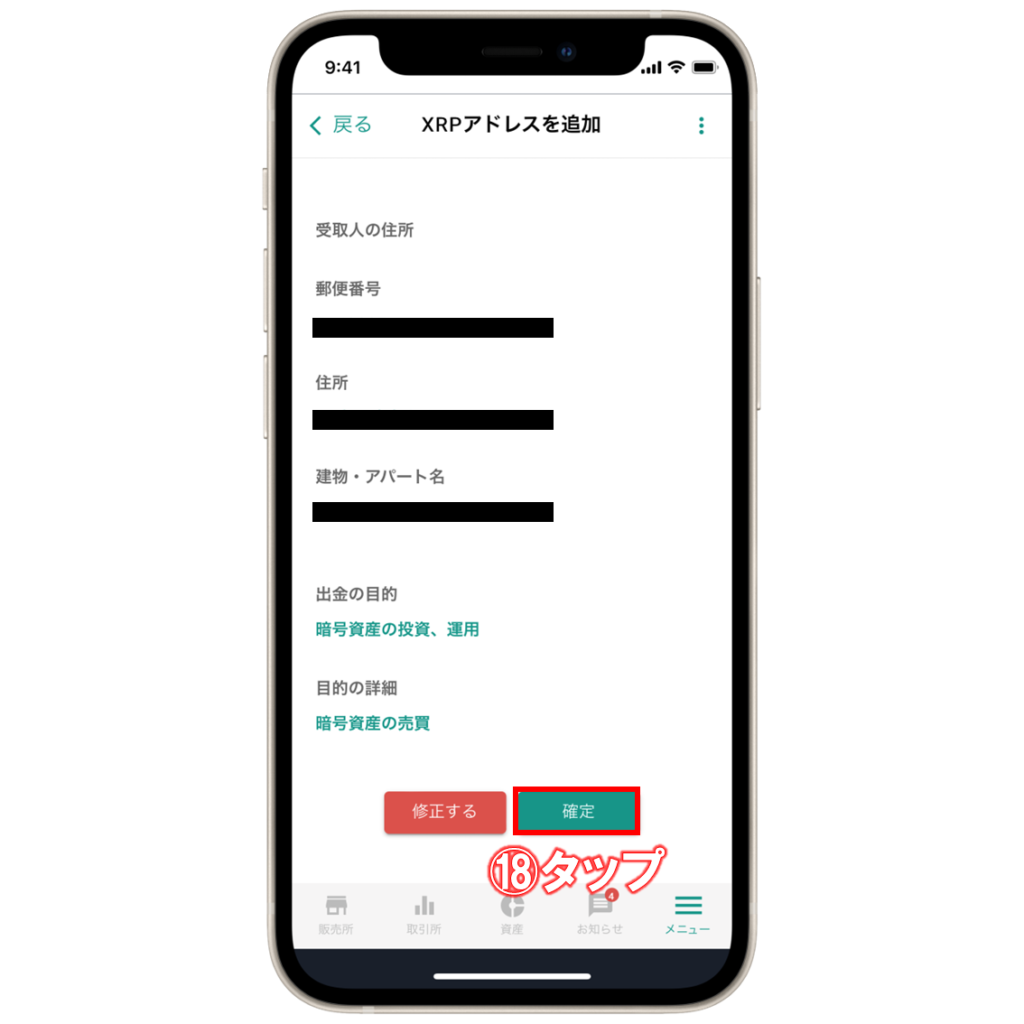
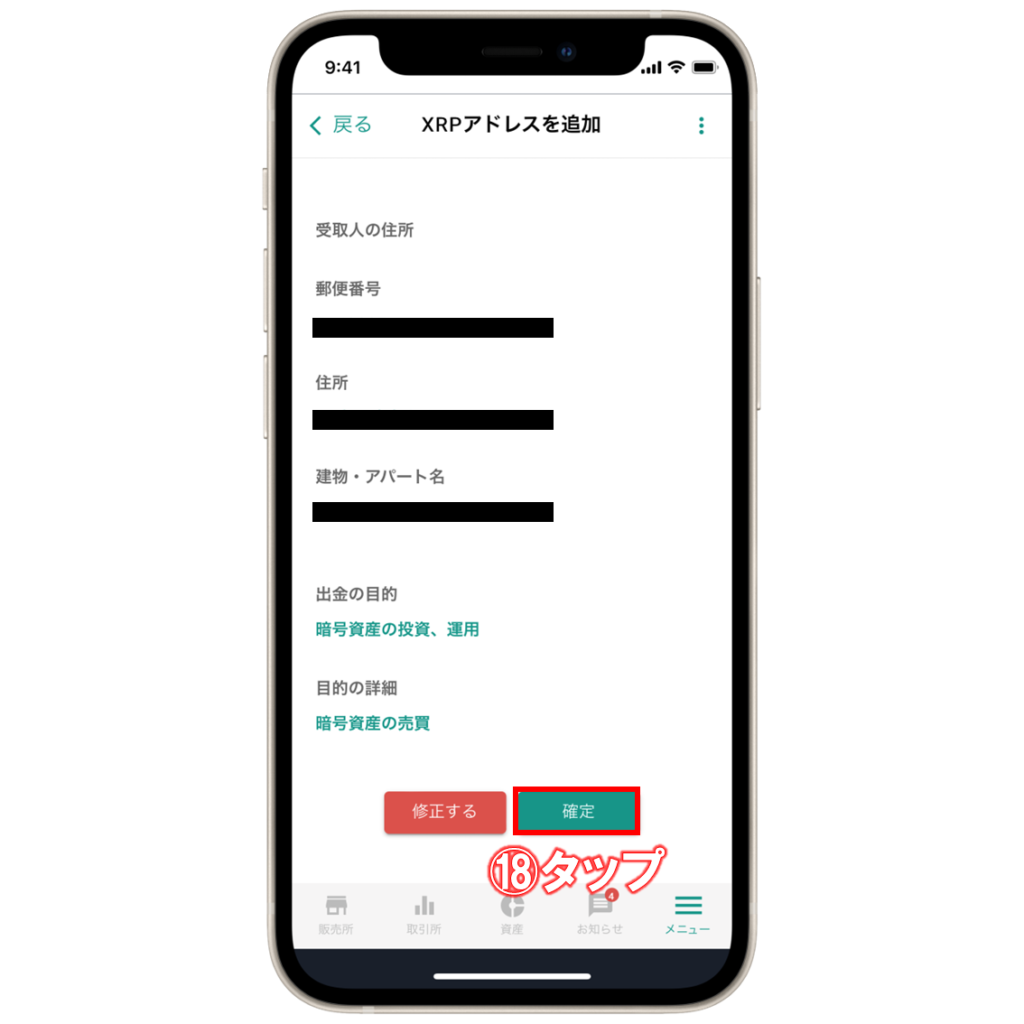
⑱確認画面になるので、右下の「確定」をタップします。


⑲「確認コードを送信」をタップします。


⑳二段階認証のコードを入力して、
㉑SMSに送信された確認コードを入力します。
㉒入力ができたら、右下の「送信」をタップします。
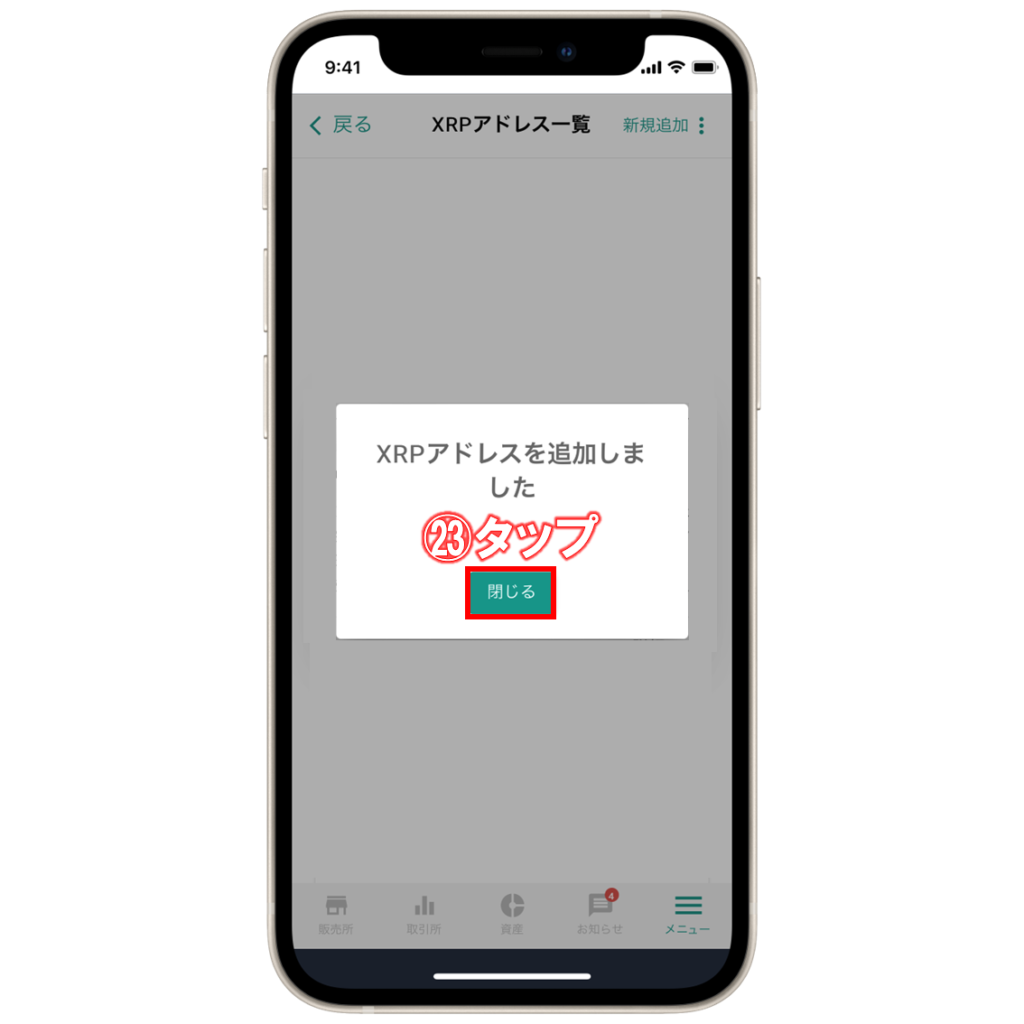
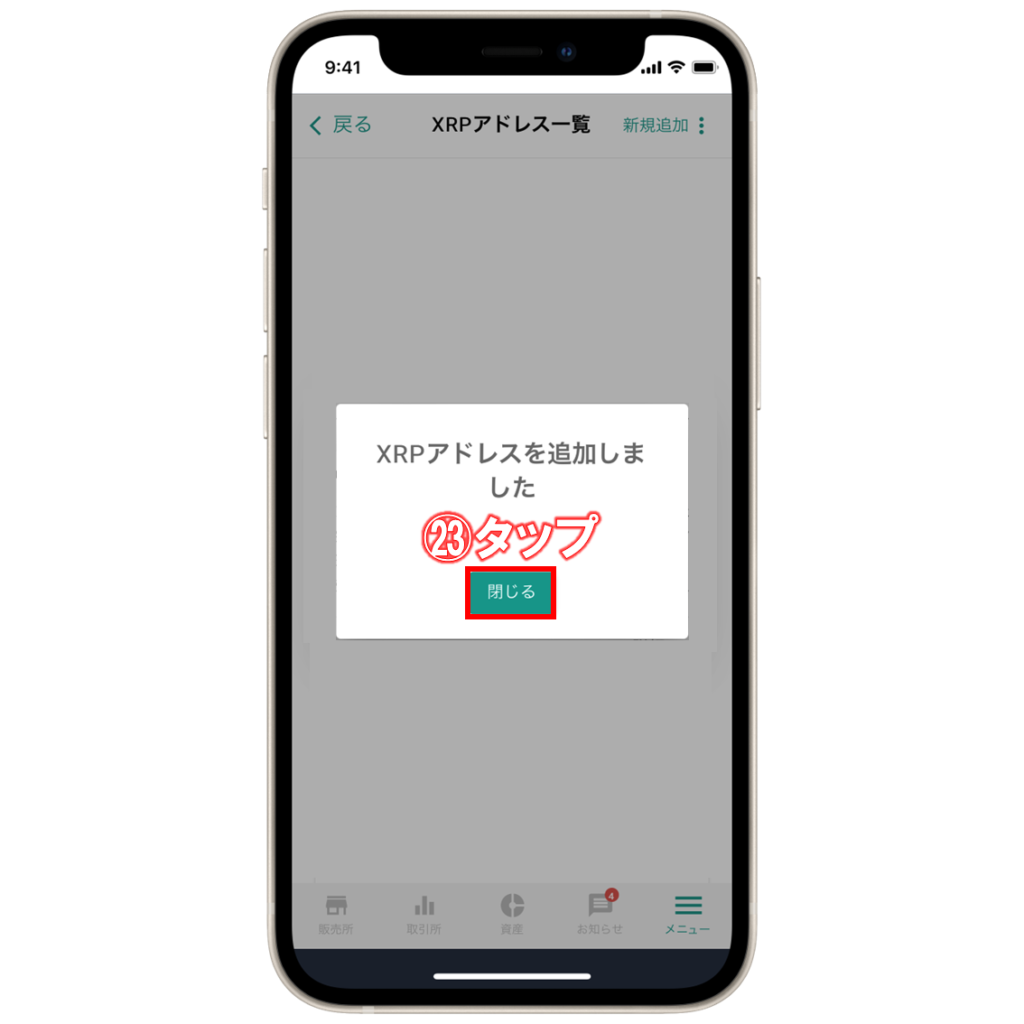
㉓「閉じる」をタップして、Bybitのアドレス登録は完了です!
ステップ3:ビットバンクからBybit(バイビット)へリップル(XRP)を送金する
次は実際にビットバンクからBybitへリップルを送金していきます。
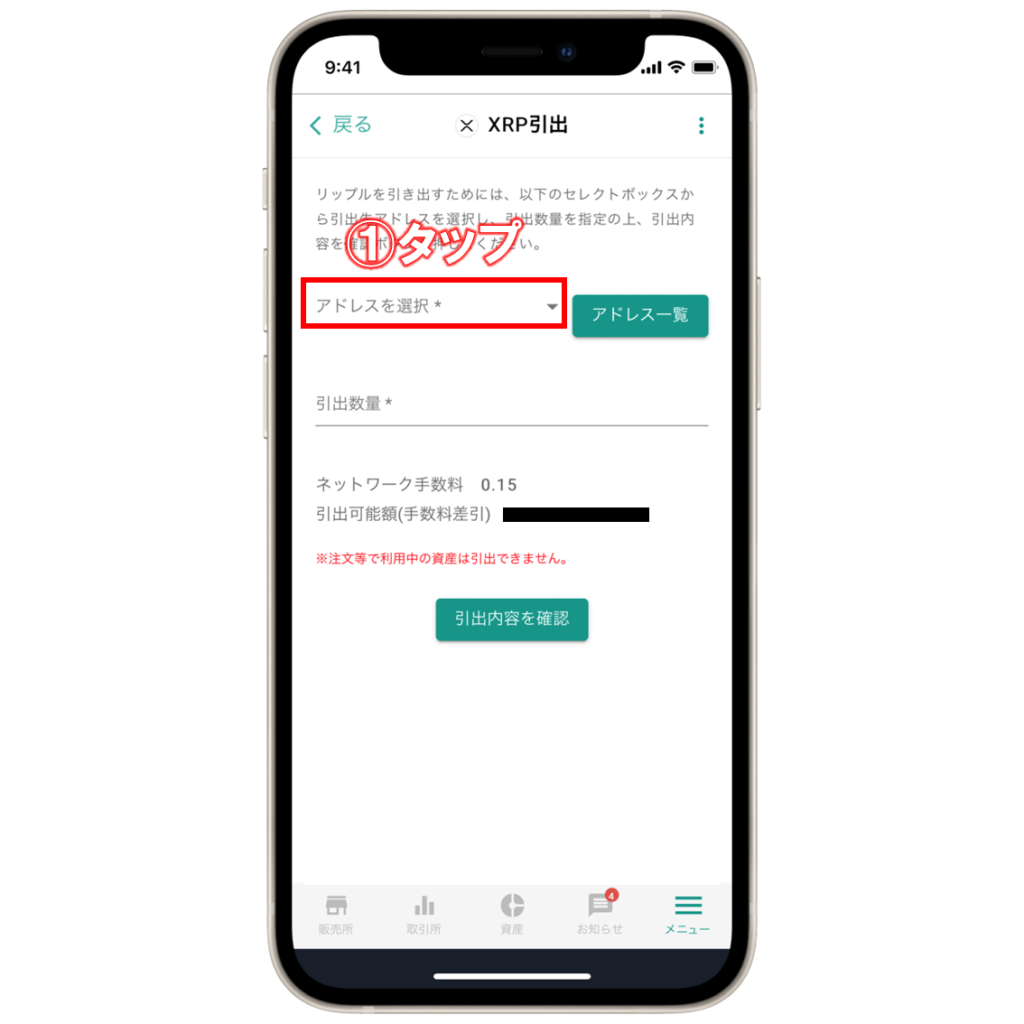
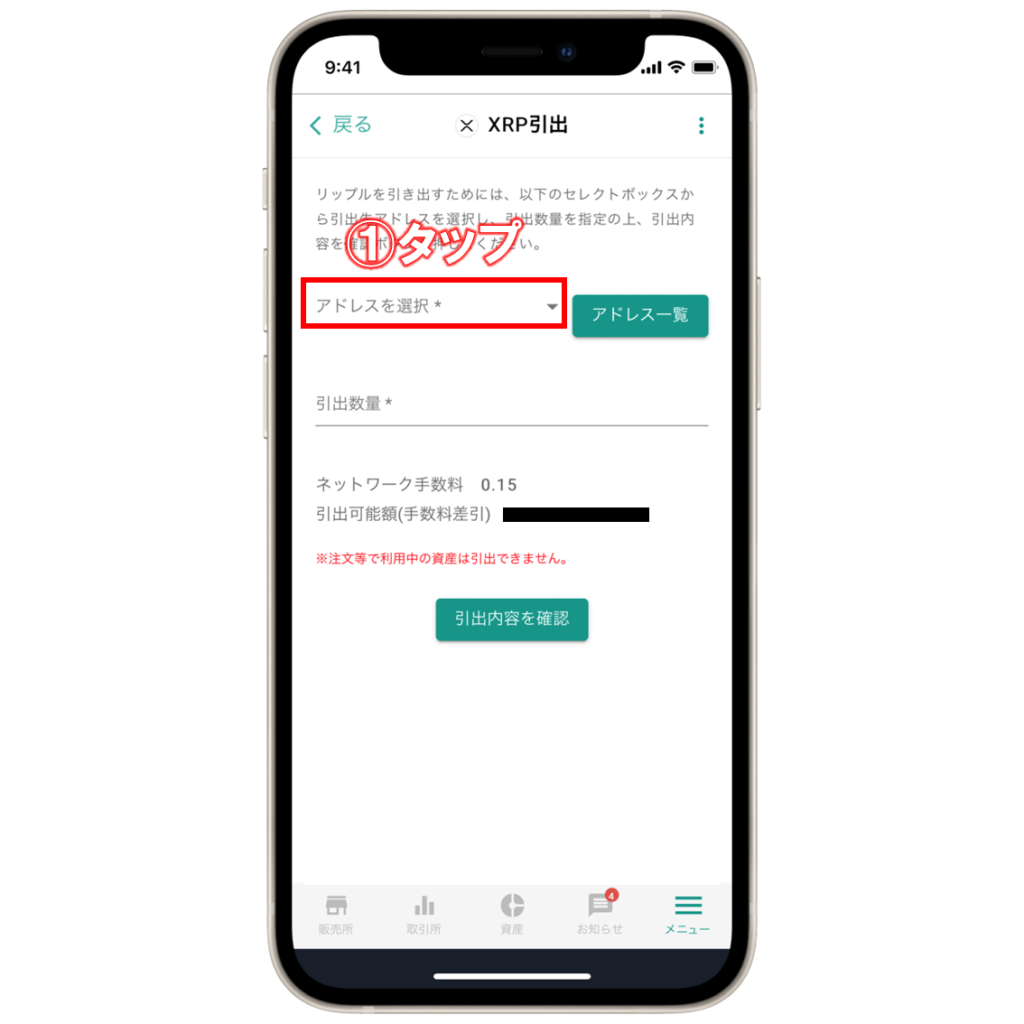
①「アドレスを選択」をタップします。
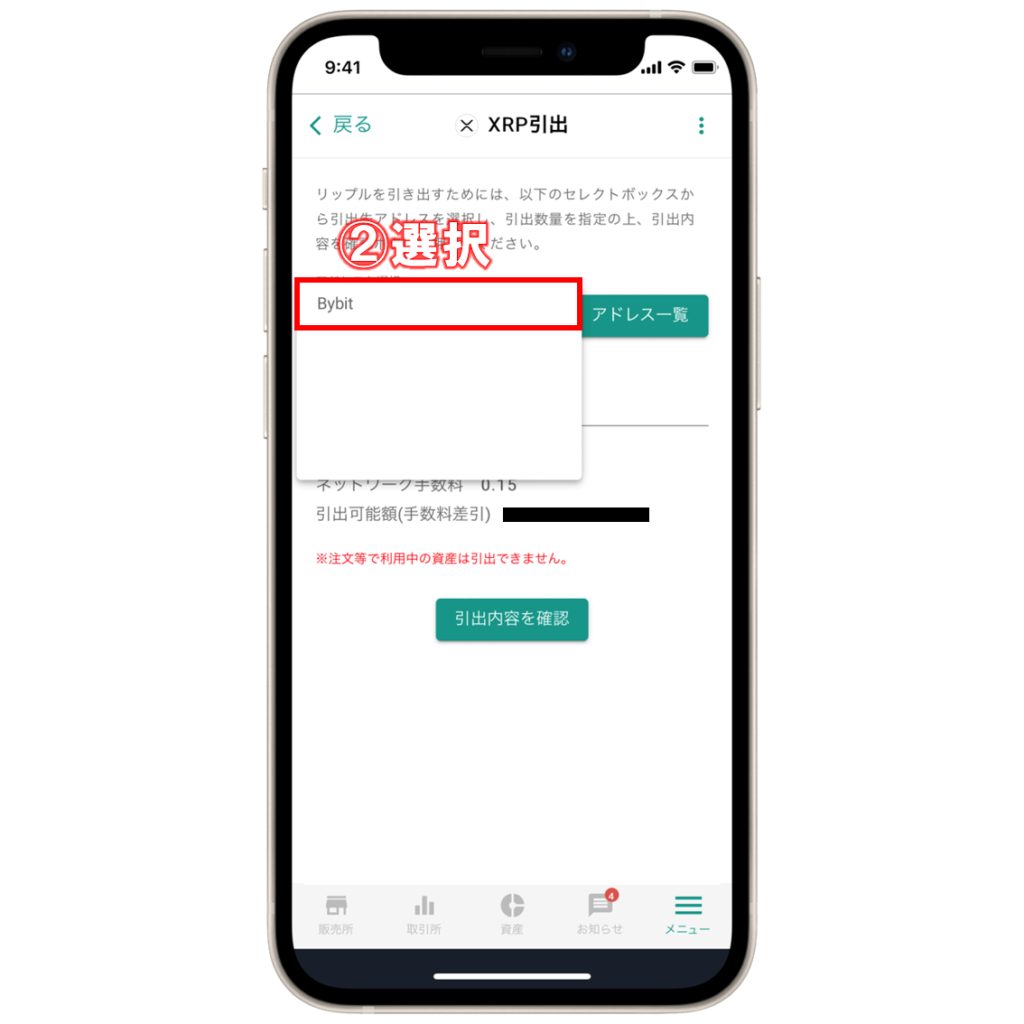
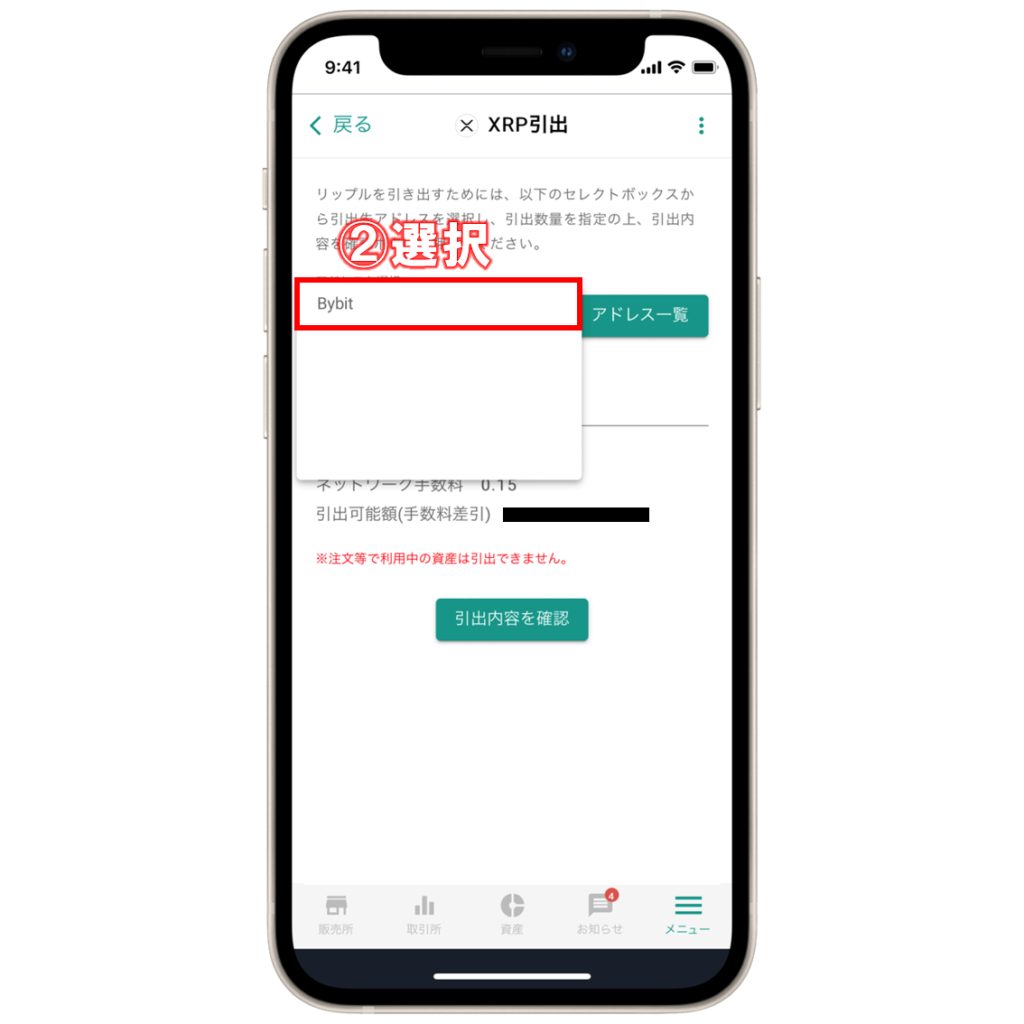
②さきほど追加したBybitのアドレスをタップします。
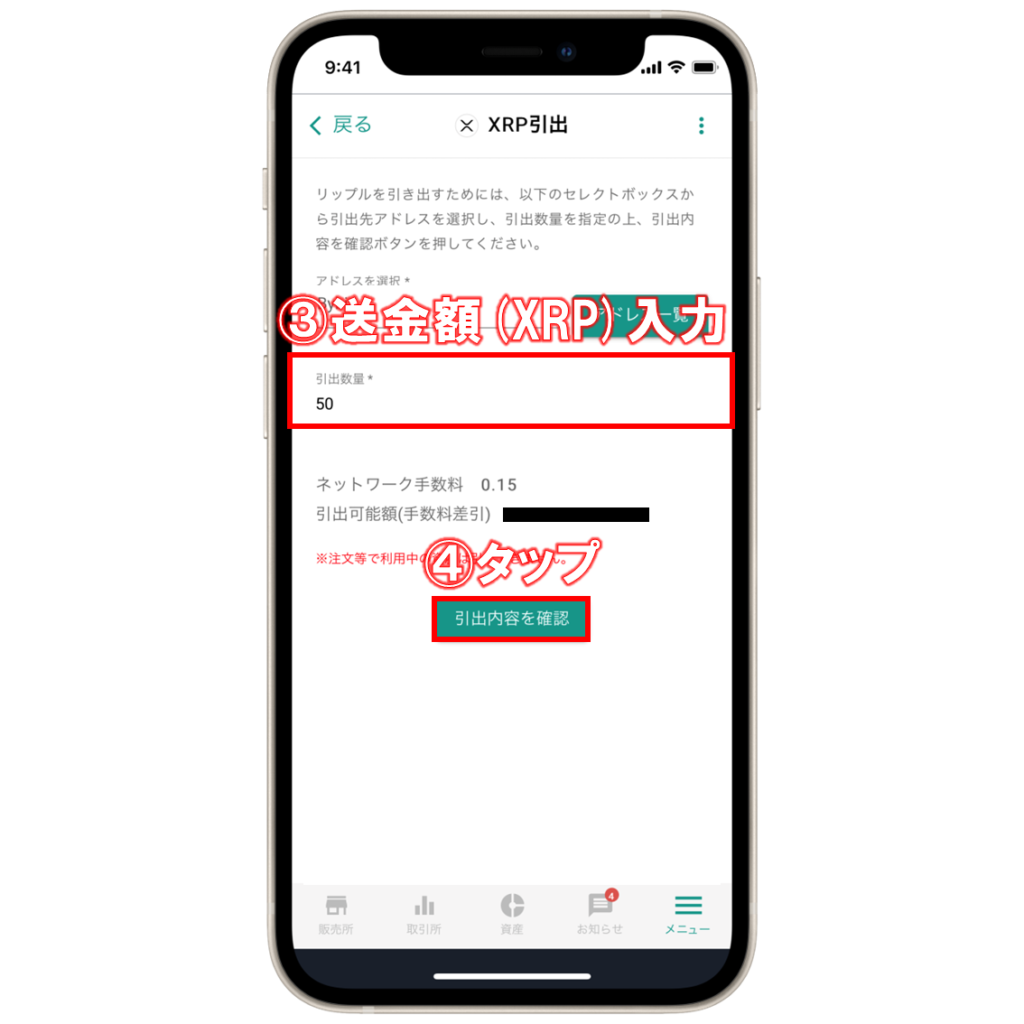
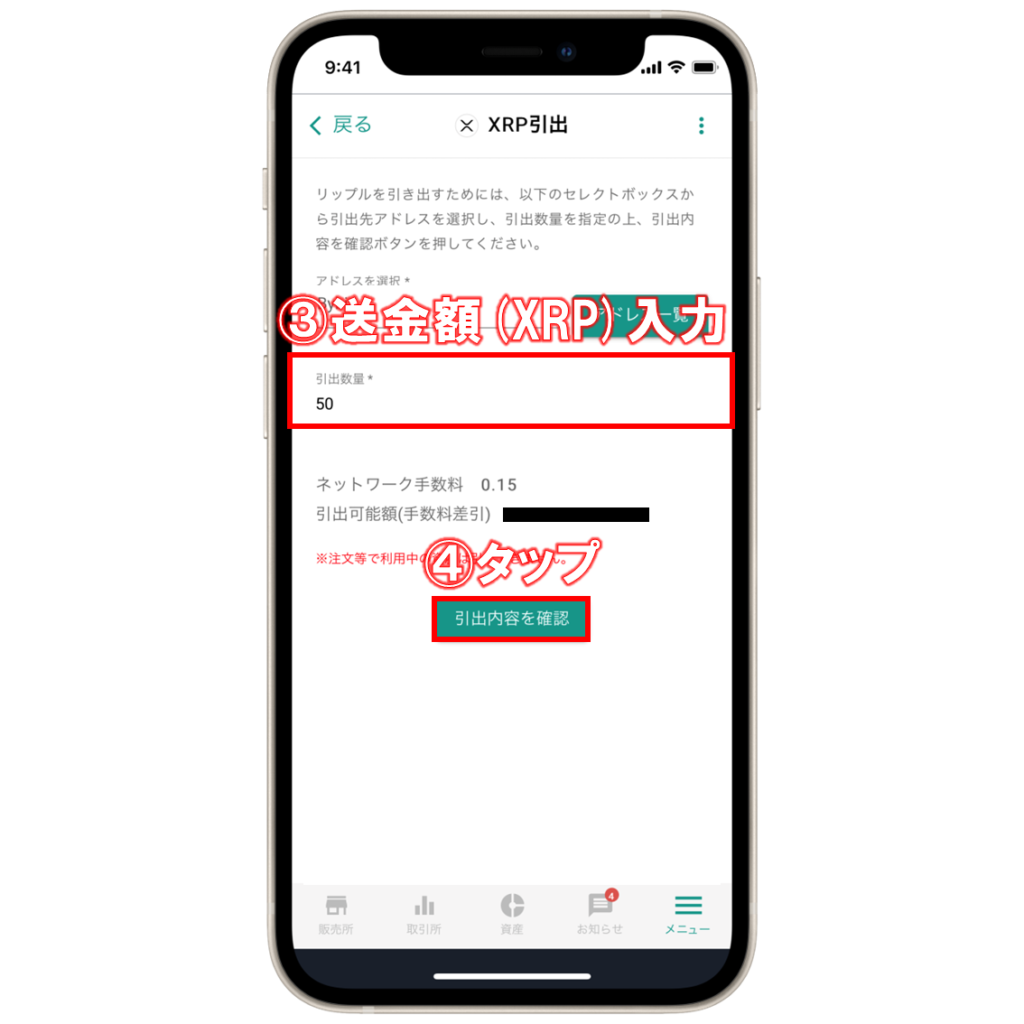
③送金したいリップル(XRP)の数量を入力して、
④下の「引出内容を確認」をタップします。
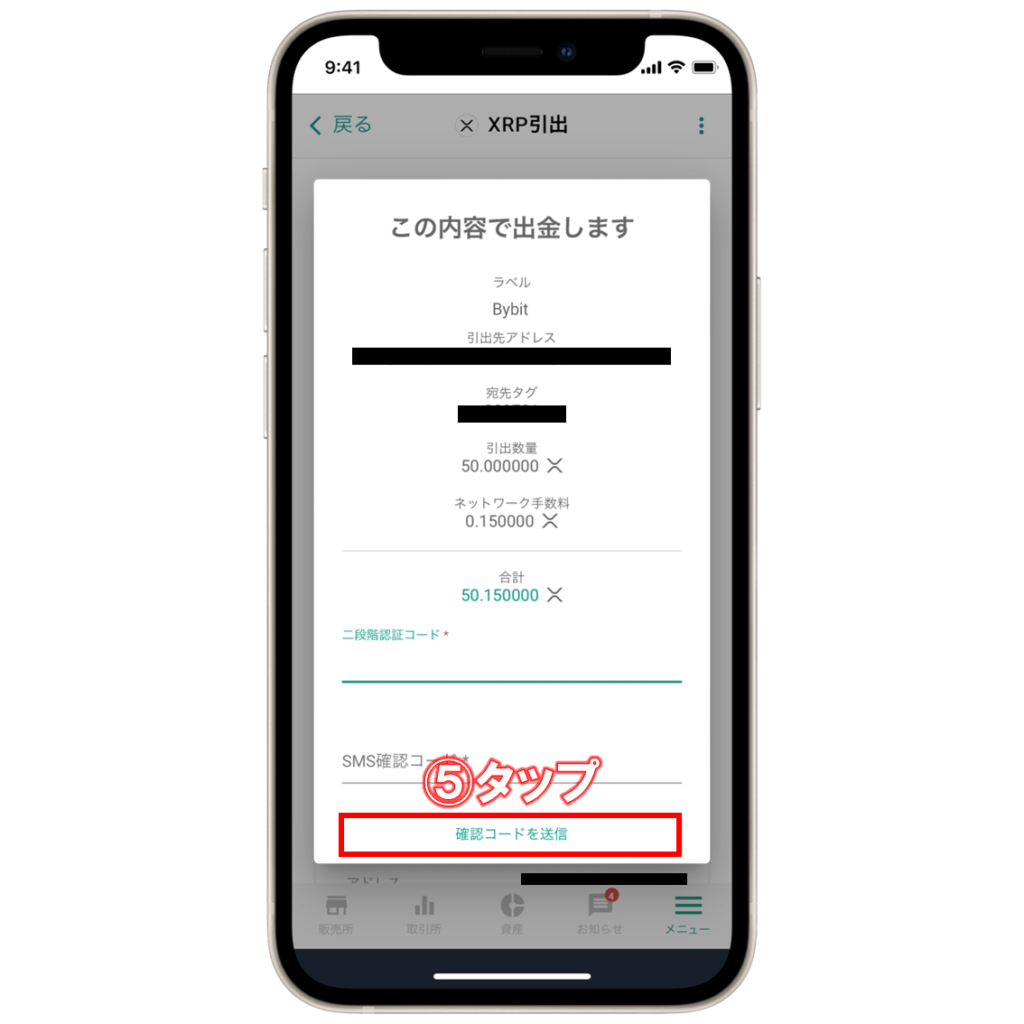
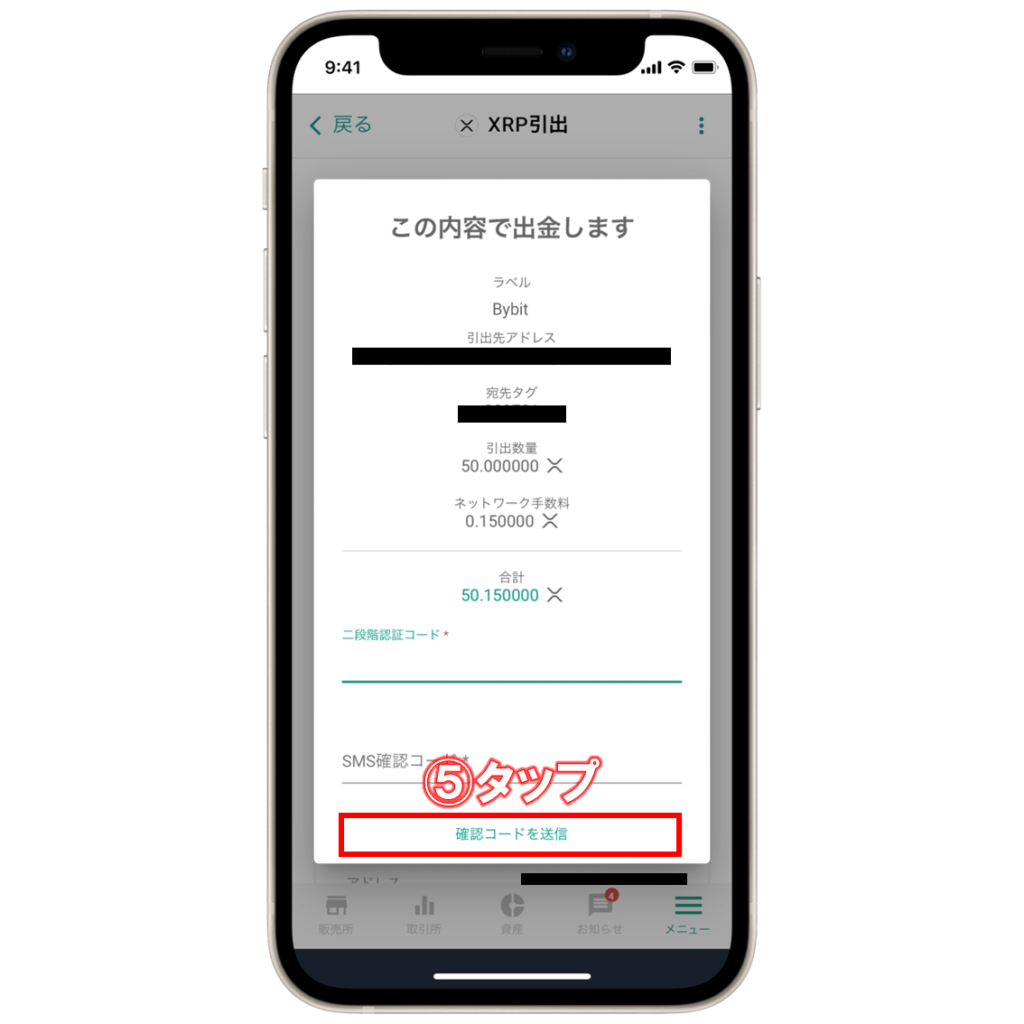
⑤「確認コードを送信」をタップします。
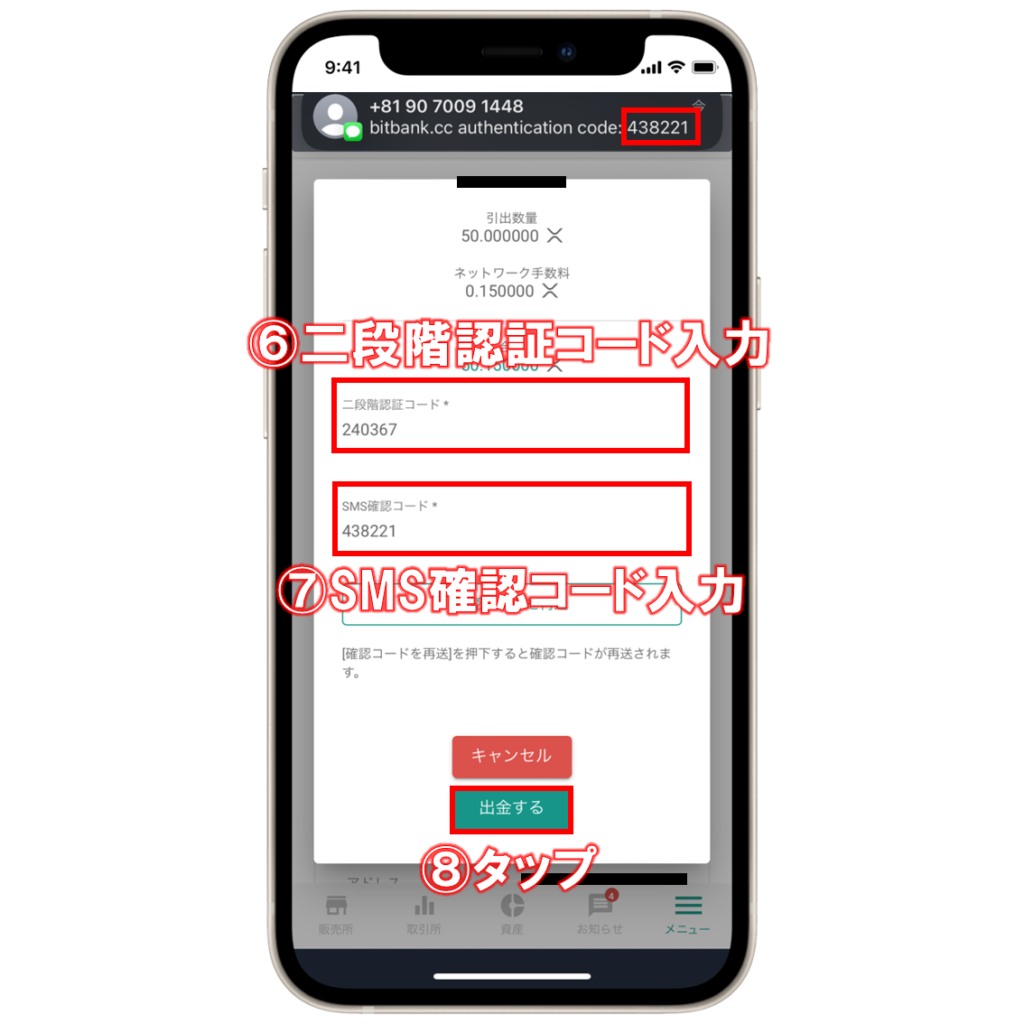
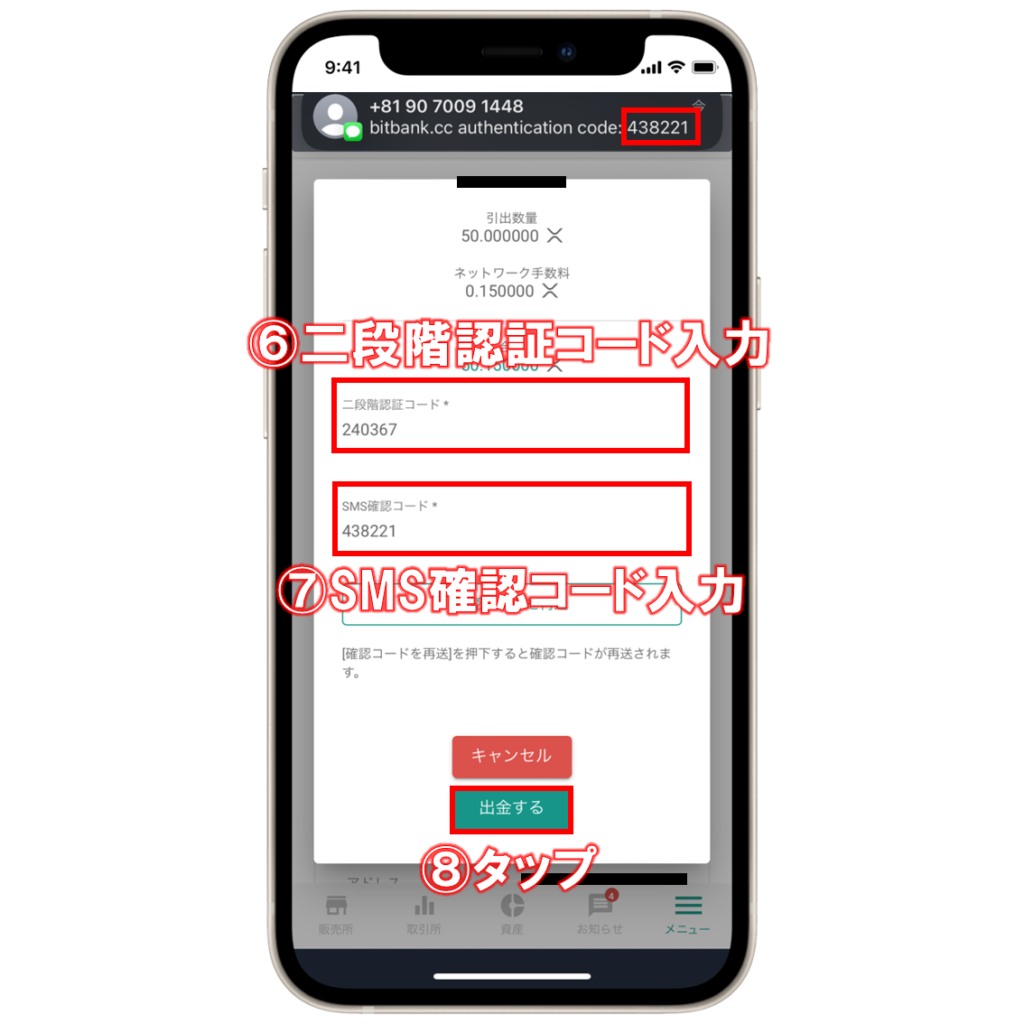
⑥二段階認証コードを入力して、
⑦SMSに送信された確認コードを入力します。
⑧入力したら、下の「出金する」をタップします。
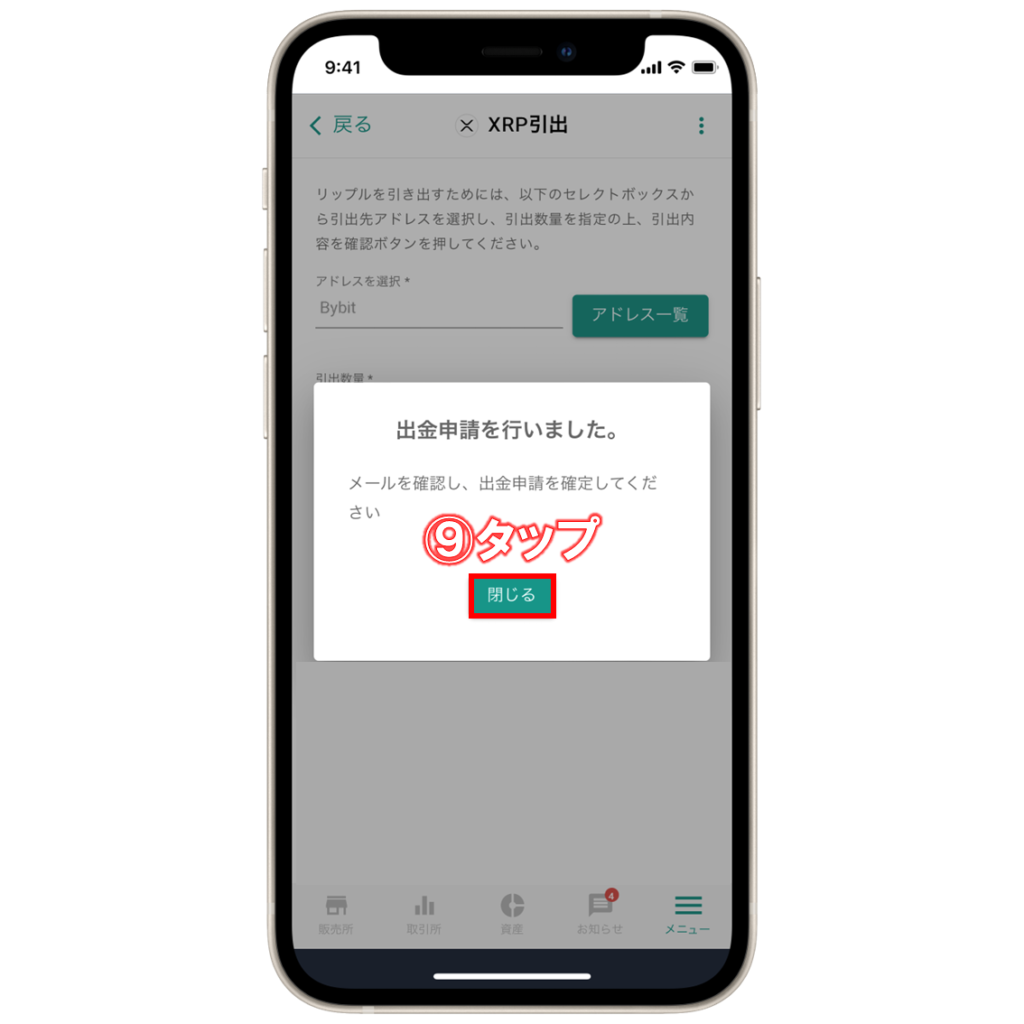
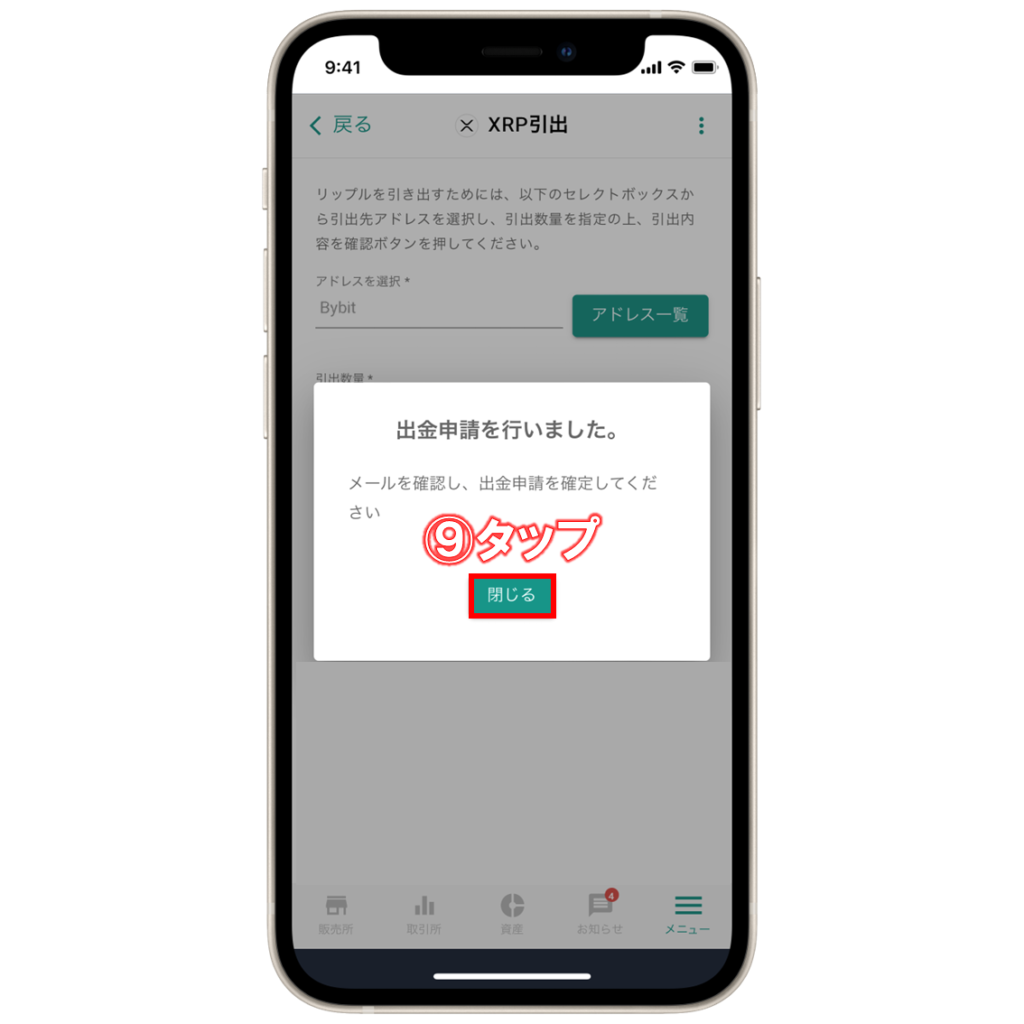
⑨確認メールが送信されるので、「閉じる」をタップしてメールを確認しにいきます。
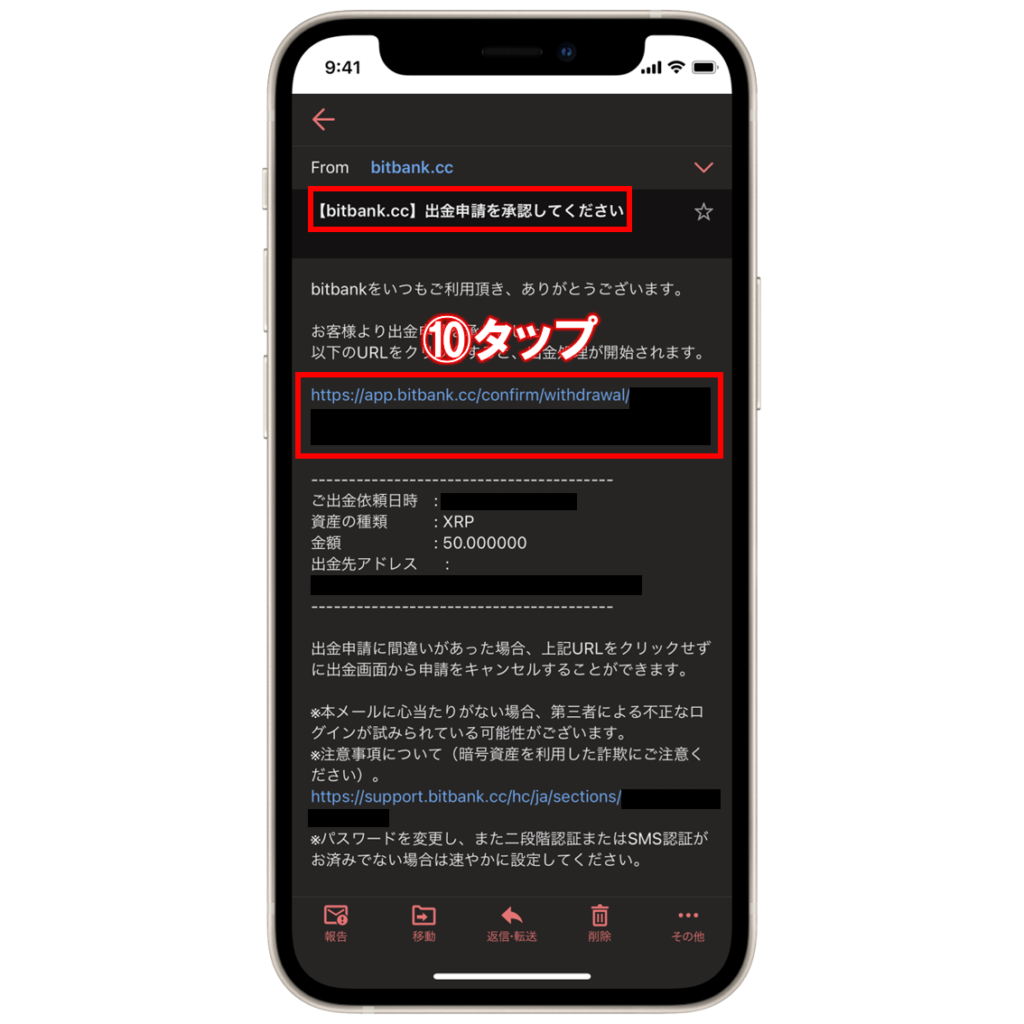
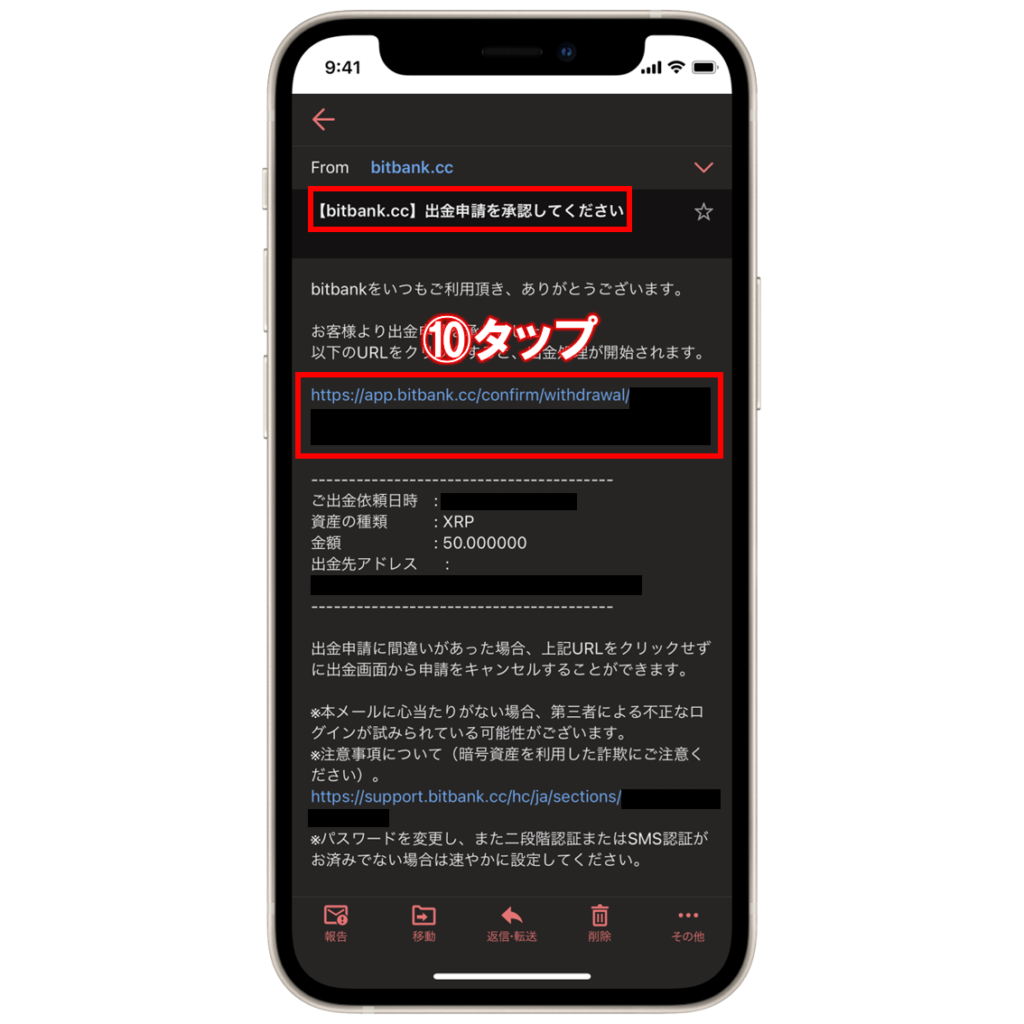
⑩ビットバンクからのメールを確認して、記載されているURLをタップします。
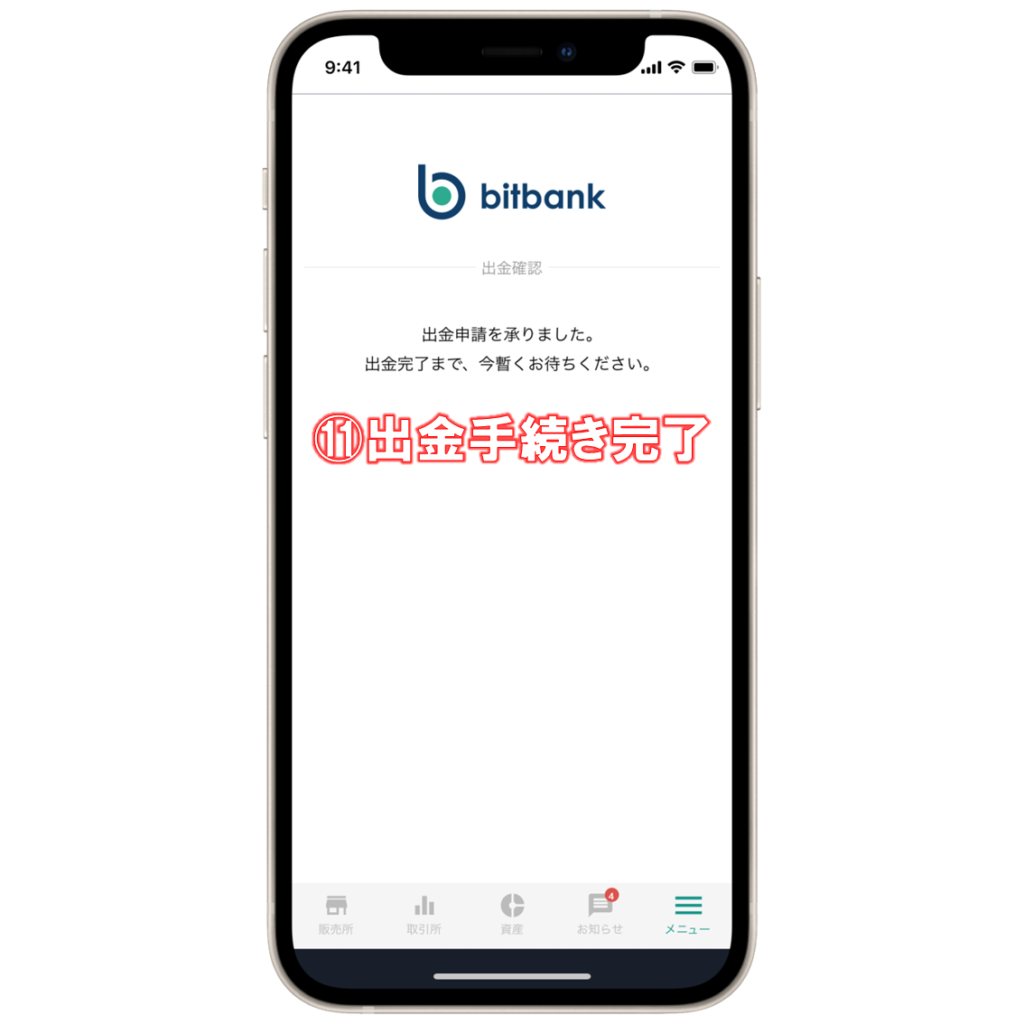
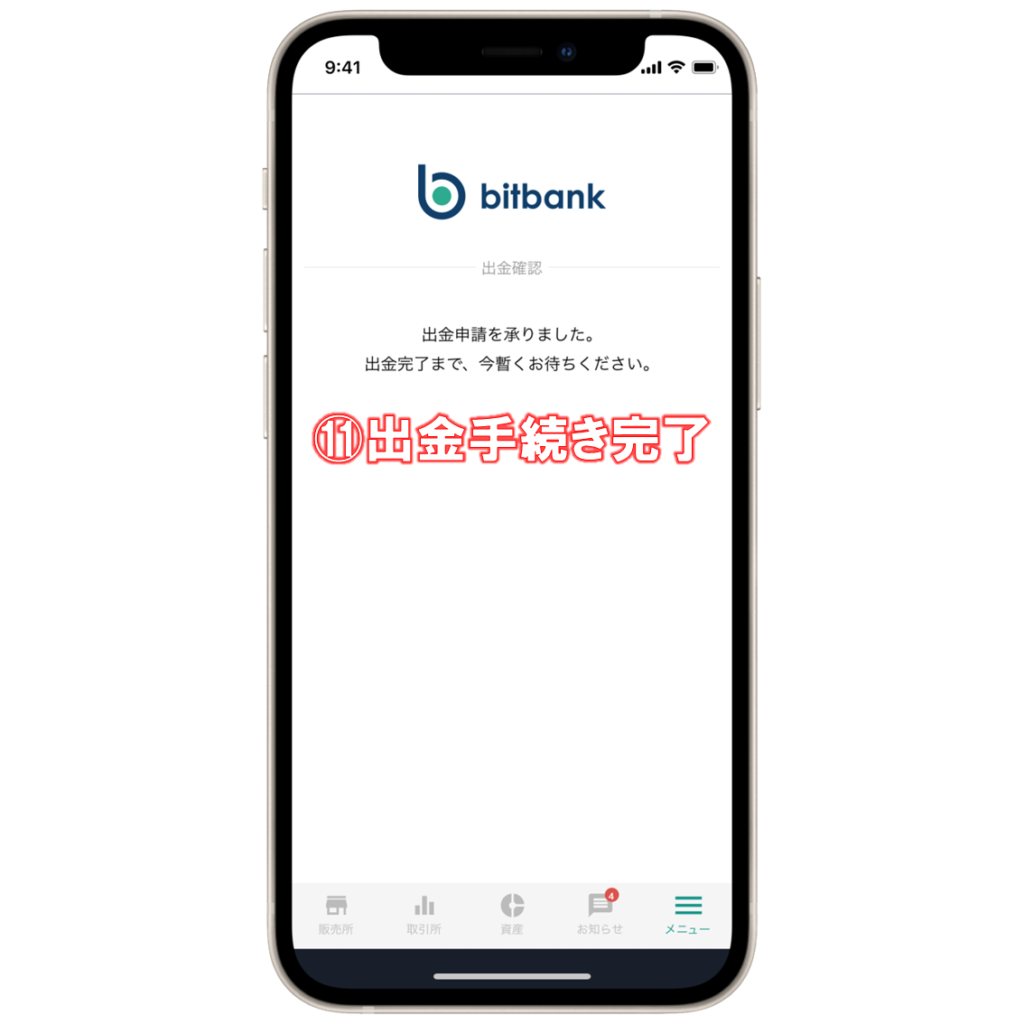
⑪上の画面になれば、ビットバンクの出金手続きは完了です!
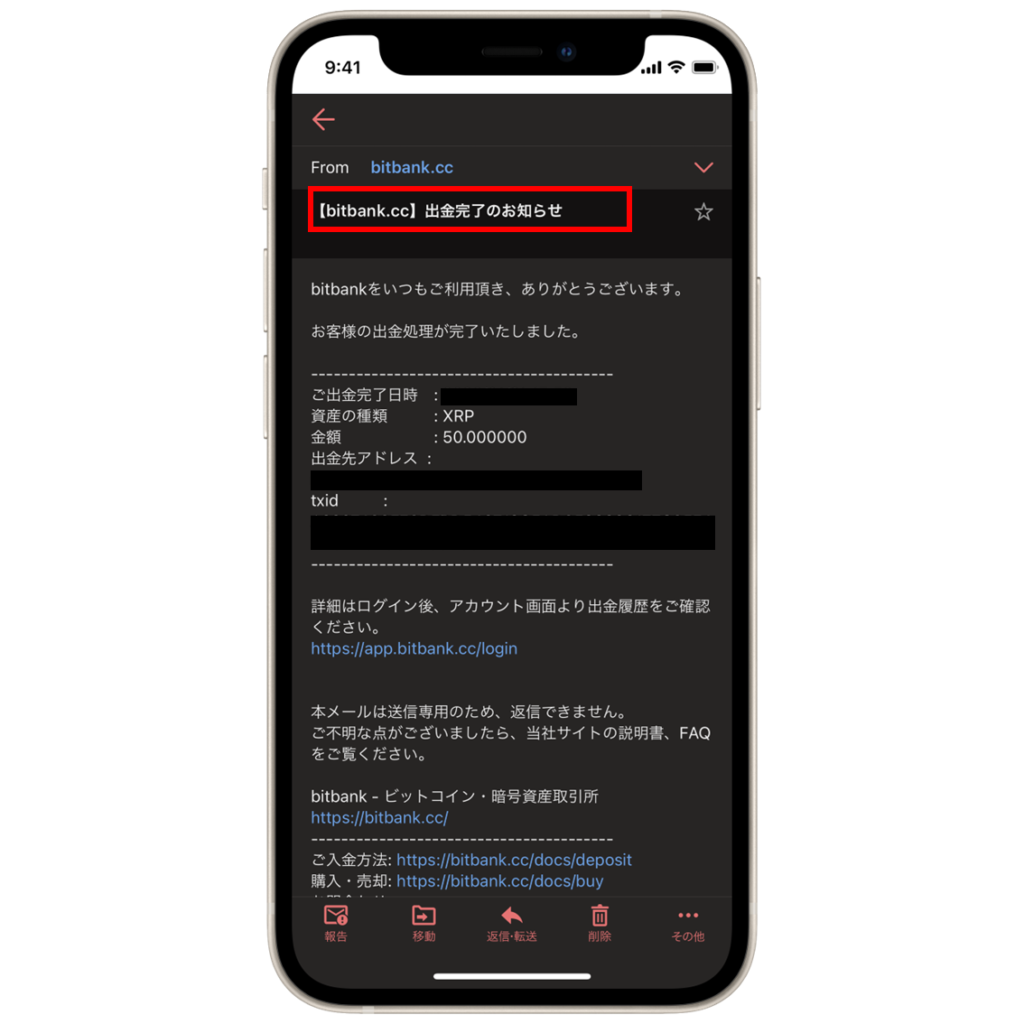
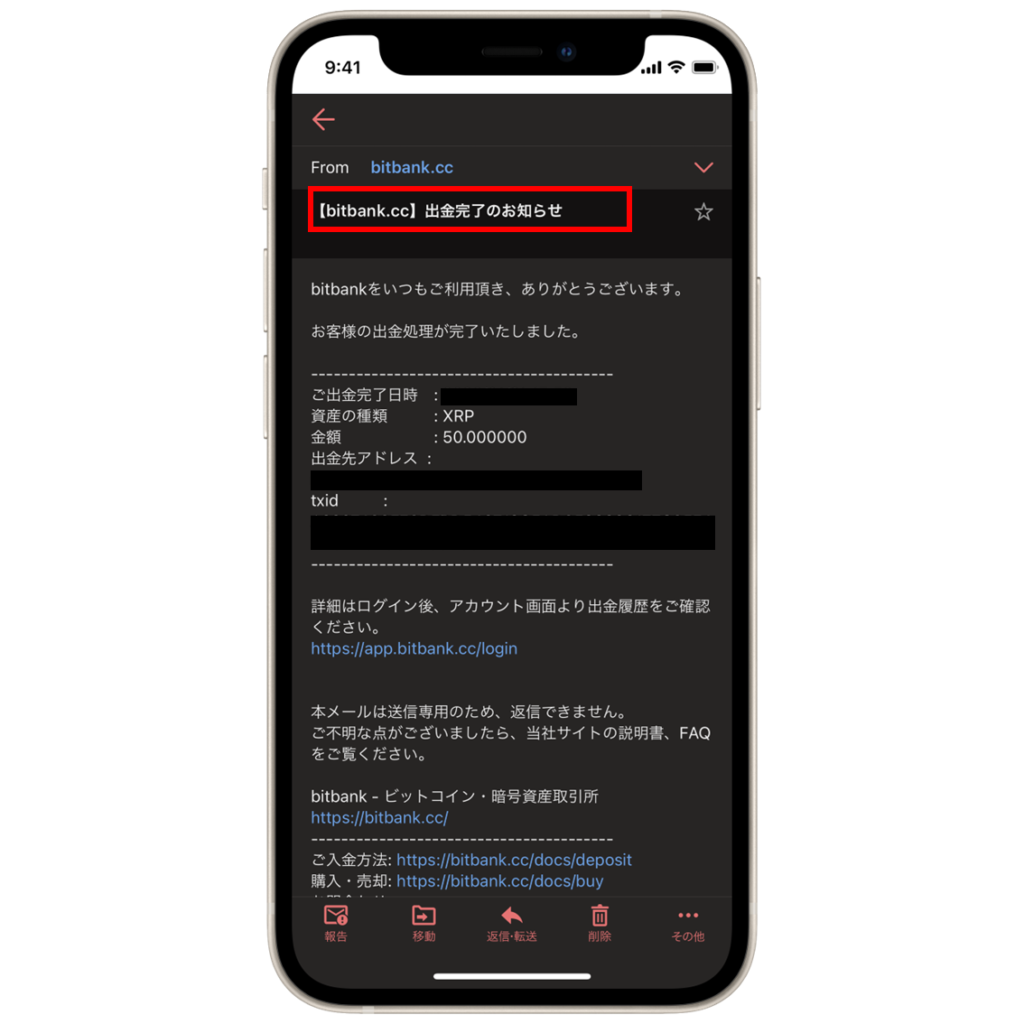
また、出金が完了したらビットバンクから「出金完了のお知らせ」というメールが届くので、確認しておきましょう。
ちなみに、今回は送金するリップル(XRP)の数量を50XRPとしましたが、初めて送金される方は必ず少額でテストするようにしてください。
アドレスやタグの入力ミスで資産を失ってしまう可能性があるので、慣れてる方でも最初のテスト送金が成功したら残りを送金するようにしましょう。
これでビットバンクからリップル(XRP)を送金する手順は完了です!
ステップ3:Bybit(バイビット)で入金を確認する
最後にBybitできちんと入金されているか確認しましょう。
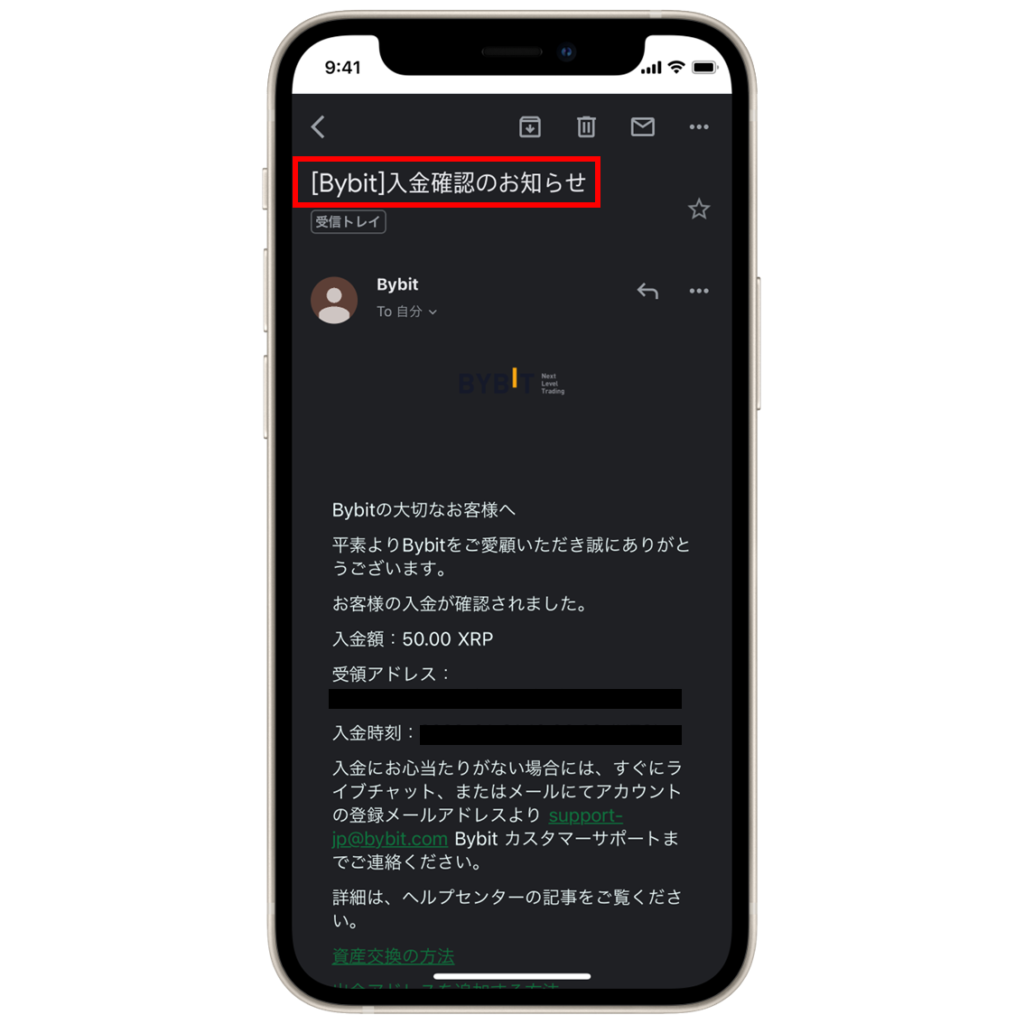
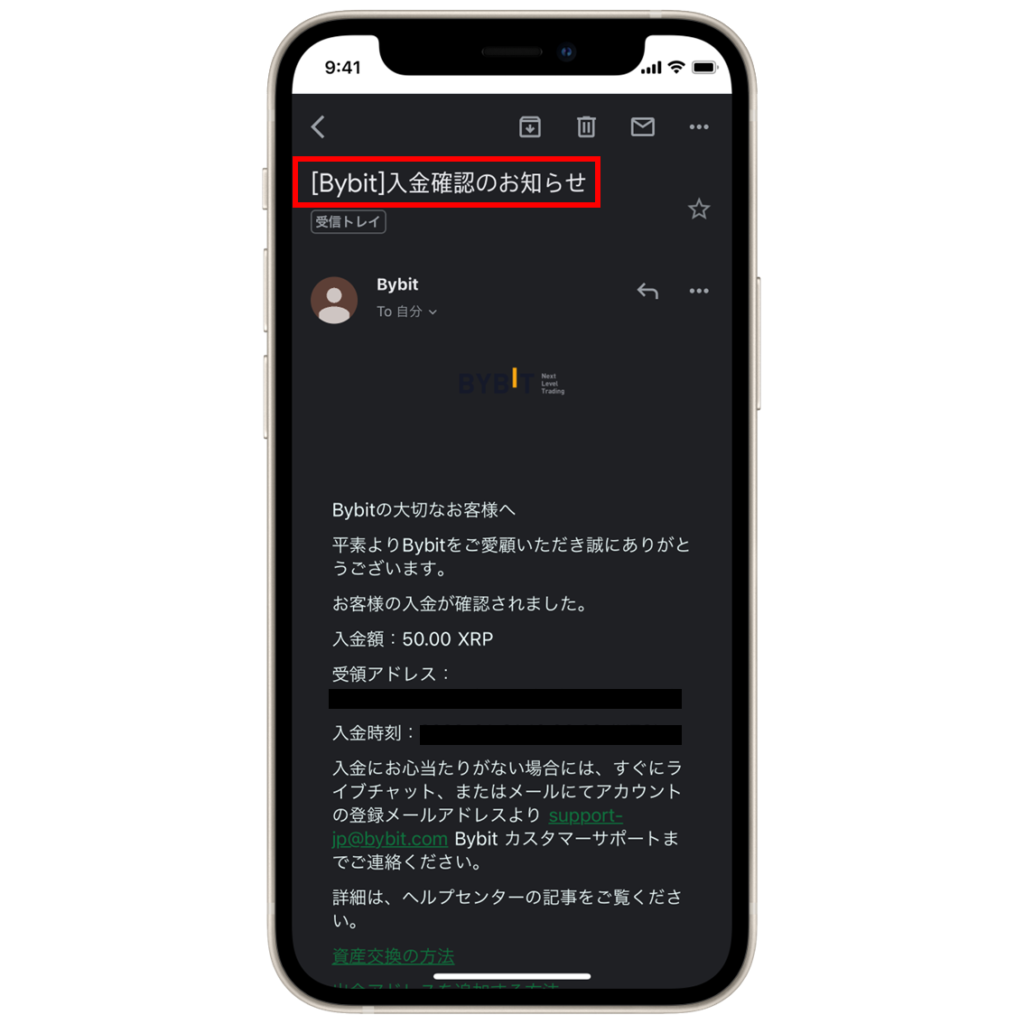
入金が完了したら、Bybitから「入金確認のお知らせ」というメールが届くので、入金額をチェックして間違いがないか確認しましょう。
続いて、Bybitアプリのほうでも確認しておきましょう。
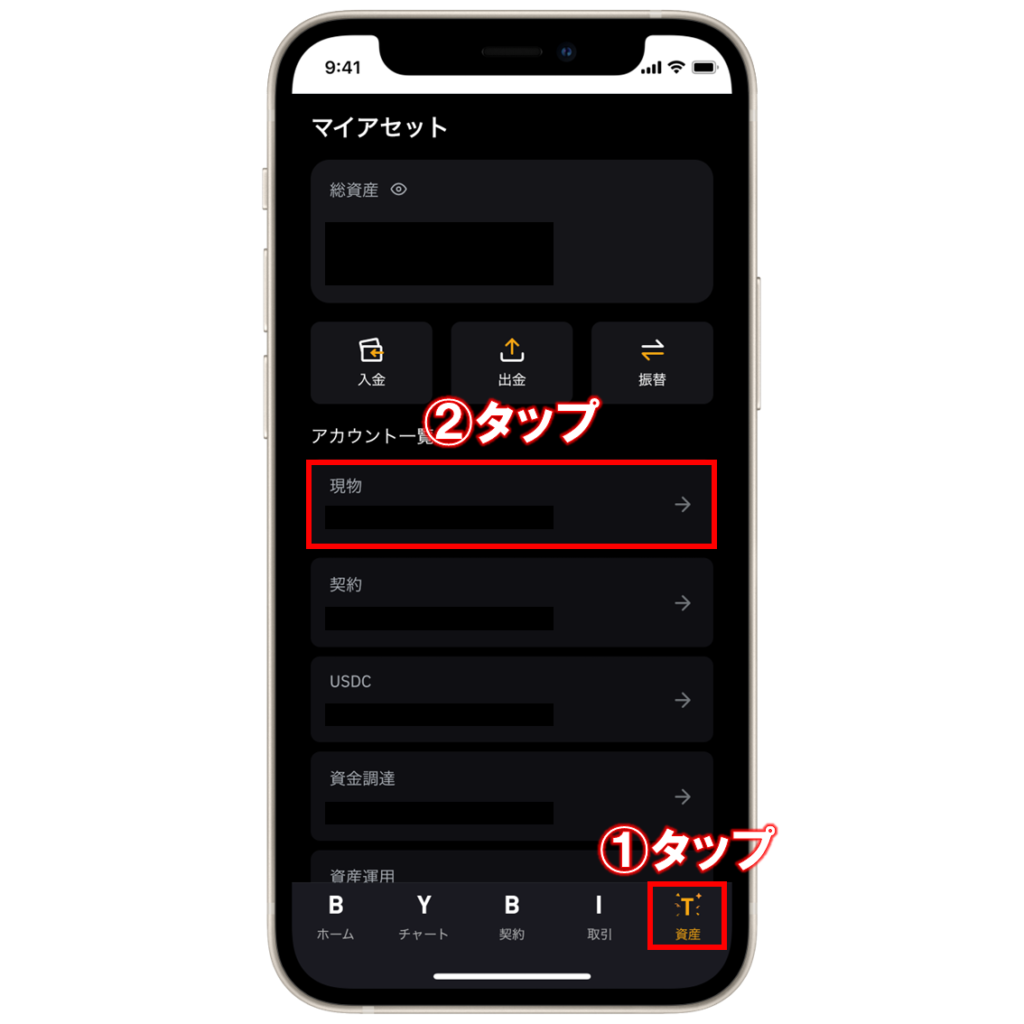
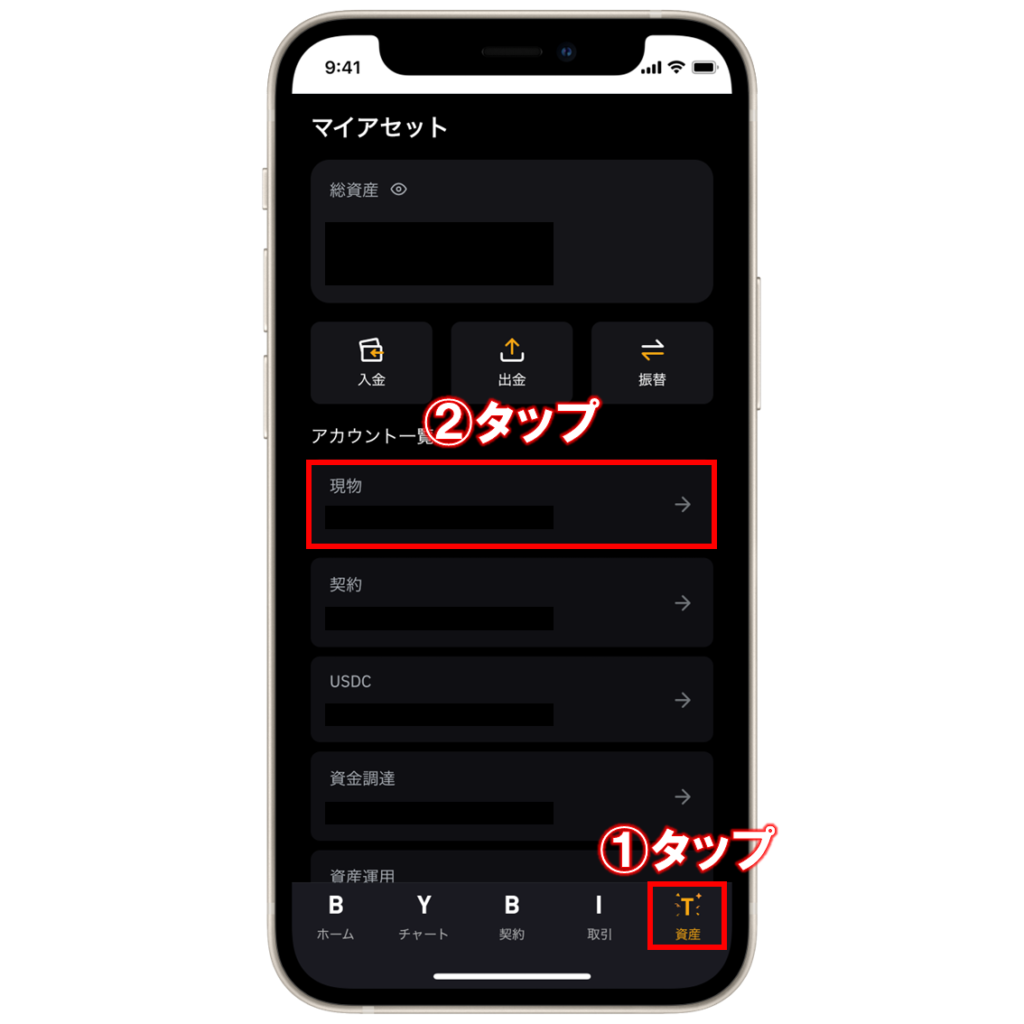
①Bybitアプリを開いて、右下の「資産」をタップして、
②「現物」をタップします。
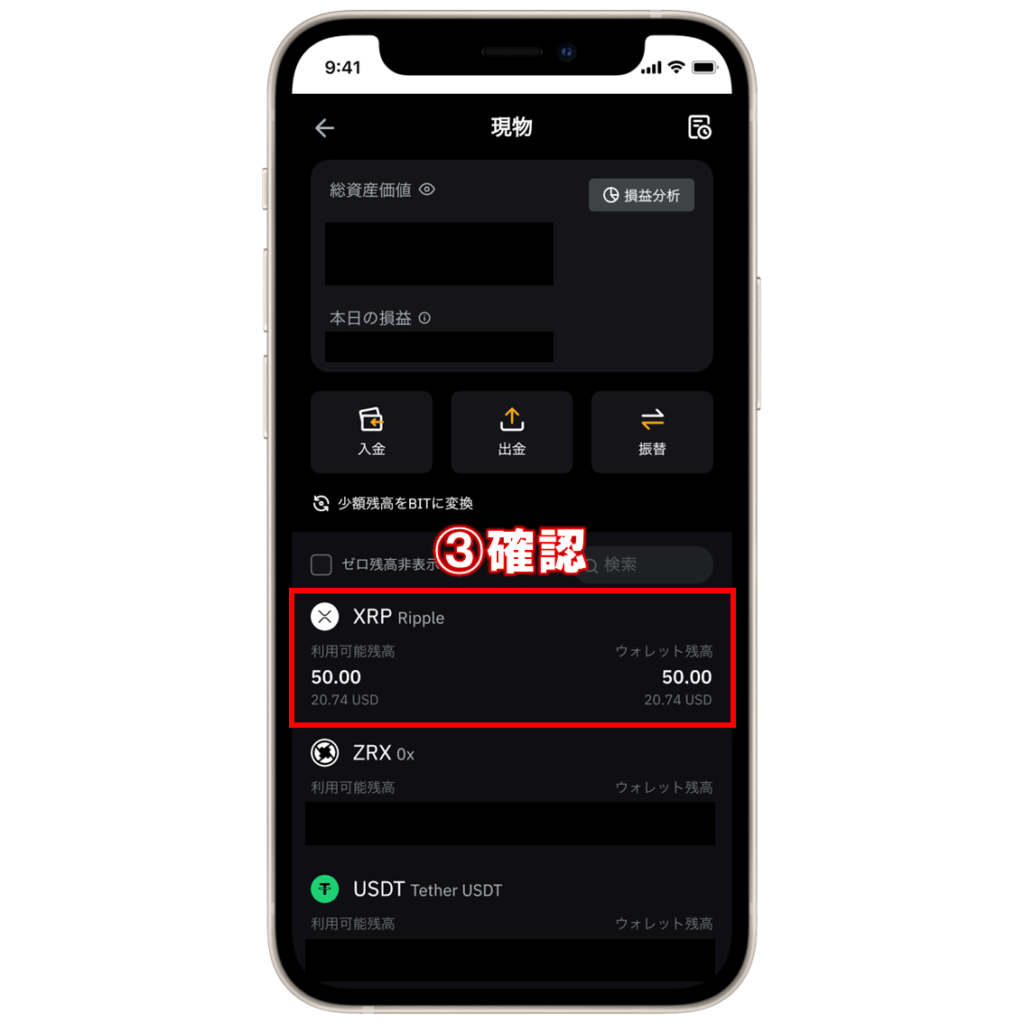
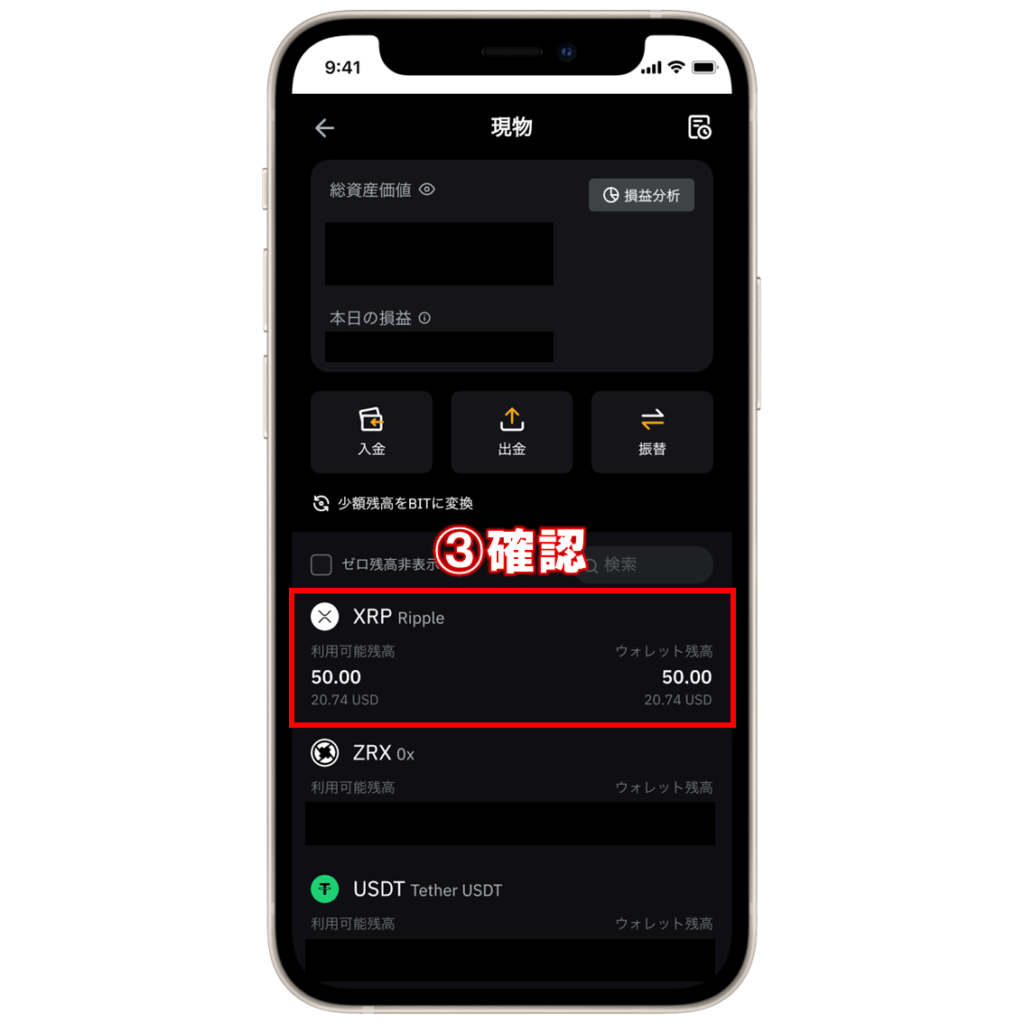
③リップル(XRP)の残高が入金した分、増加しているか確認します。
確認ができたら、Bybitへの送金は成功です!
お疲れ様でした。
まとめ


今回はビットバンクからBybit(バイビット)へ仮想通貨を送金する方法について解説しました。
最後に今回の内容をおさらいしておきましょう。
- スマホで簡単4ステップで完了
- まずは少額でテスト送金をする
- テスト送金が成功したら残額を送金する
最初はめちゃくちゃ緊張して、本当に送金できるのか不安になるかもしれませんが、数回やれば慣れてくるので焦らずに、この記事を参考にしながらぜひチャレンジしてみてくださいね。
ビットバンクの口座開設がまだの方はこちらから↓
➢➢【無料】ビットバンクで口座開設する
Bybit(バイビット)の口座開設がまだの方はこちらから↓
➢➢【無料】Bybitで口座開設する


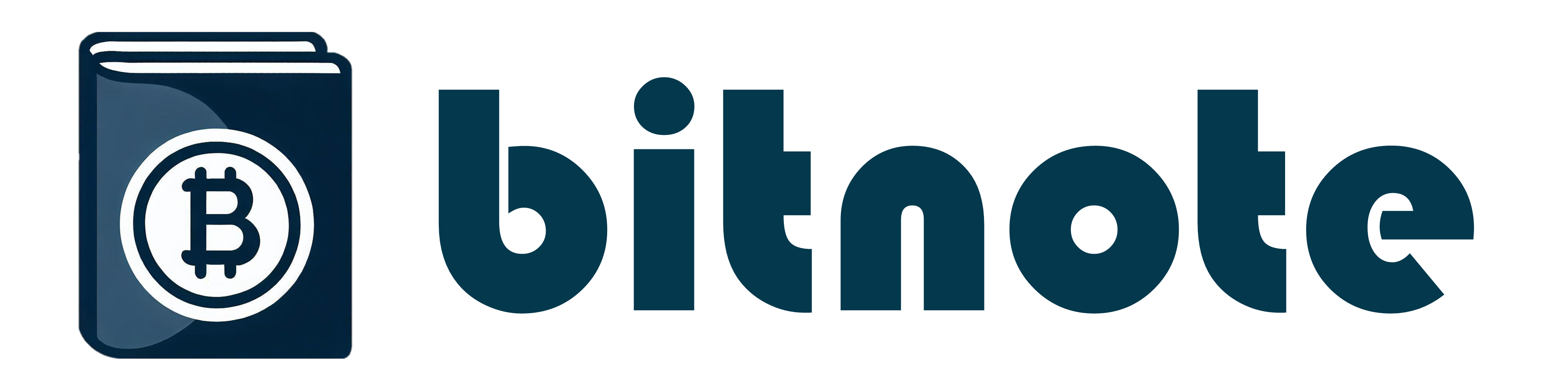











コメント
コメント一覧 (2件)
質問よろしいですか
Bybitのアドレスを一度登録すると、2回目からは登録したアドレスでOKですか?
それとも再登録した方が良いでしょうか?
約半年前に登録したのですが、まだ使えるのでしょうか?
お手数おかけしますがよろしくお願いします。
もちろんご質問ありがとうございます!
Bybitの入金アドレスは、基本的に変更されない限りは再登録せずそのまま使えます。
ただし、以下の2点は念のため確認しておくのがおすすめです。
ネットワーク(チェーン)が同じかどうか
半年前と現在で、送金時に選ぶネットワーク(例:BTC、ERC20、TRC20など)が一致しているか確認してください。
異なるネットワークに送金すると、資金を失うリスクがあります。
Bybit側でアドレスの更新が行われていないか
稀にウォレットメンテナンスなどで入金アドレスが変更されることがあります。
送金前にBybitの「入金」画面を開き、最新のアドレスを再確認してから送るのが安全です。
つまり、同じ通貨・同じネットワークなら過去のアドレスをそのまま使えるケースが多いですが、
安全のために送金前に一度Bybitで最新のアドレスを確認してから利用するのが安心です。
ご確認のほど、よろしくお願いいたします。